Page 1
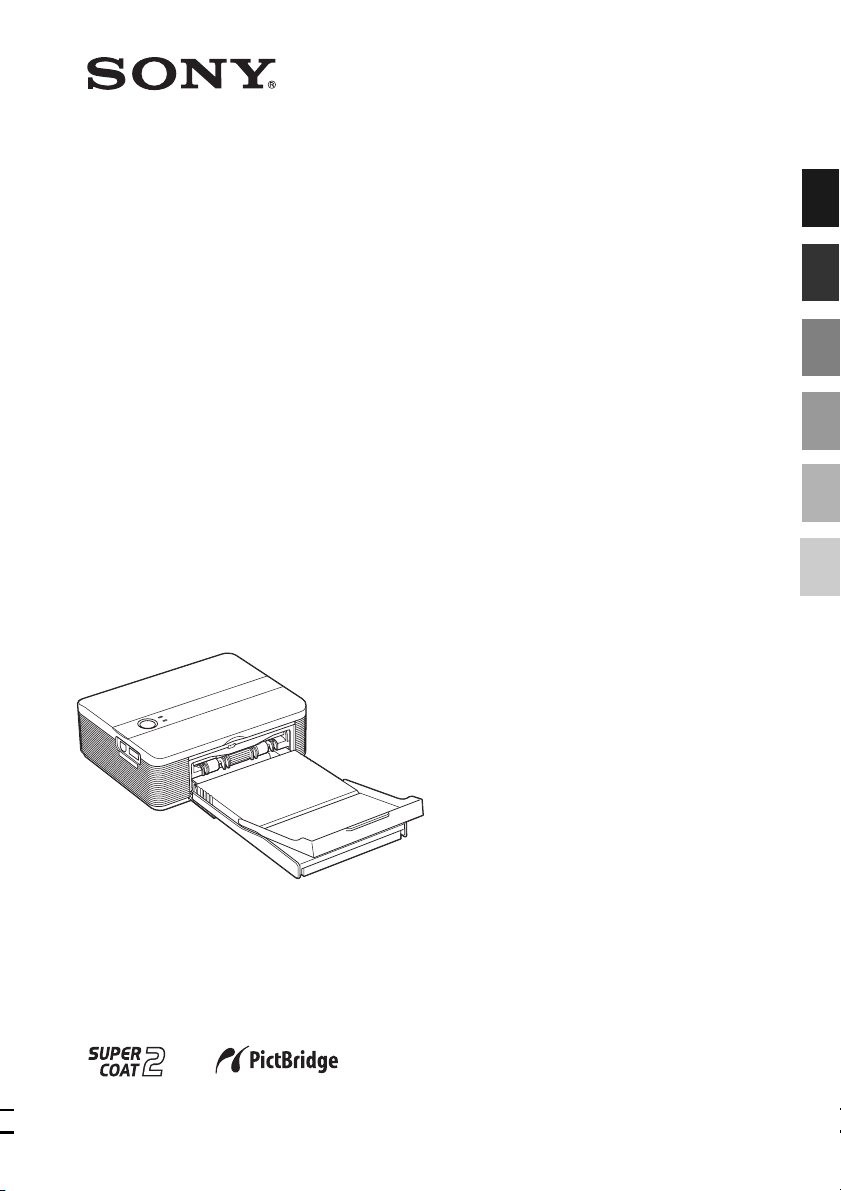
Imprimante
Photo
Numérique
DPP-FP35
2-682-260-21 (2)
Avant de commencer
Préparatifs
Impression à l’aide d’un appareil photo
numérique compatible PictBridge
(Mode PictBridge)
Impression à l’aide d’un ordinateur
(Mode PC)
Dépannage
Informations complémentaires
Mode d’emploi
Avant d’utiliser cette imprimante, veuillez
lire attentivement ce manuel et le conserver
pour toute référence ultérieure.
2006 Sony Corporation
Page 2

AVERTISSEMENT
Pour éviter tout risque d’incendie ou
d’électrocution, n’exposez pas
l’appareil à la pluie ou à l’humidité.
A l’attention des clients résidant
en Europe
Ce produit a été testé et déclaré compatible avec
les limites définies par la directive EMC
concernant l’utilisation de câbles de
raccordement inférieurs à 3 mètres.
Attention
A certaines fréquences spécifiques, les champs
électromagnétiques peuvent altérer l’image de
cette imprimante photo numérique.
Avis
Si de l’électricité statique ou un
électromagnétisme entraînent une interruption
du transfert des données en cours (échec),
relancez l’application ou débranchez le câble de
communication (USB, etc.), puis rebranchez-le.
Traitement des appareils électriques
et électroniques en fin de vie
(Applicable dans les pays de l’Union
européenne et aux autres pays
européens disposant de systèmes de
collecte sélective)
Ce symbole, apposé
sur le produit ou sur
son emballage, indique
que ce produit ne doit
pas être traité avec les
déchets ménagers. Il
doit être remis à un
point de collecte
approprié pour le
recyclage des
équipements
électriques et
électroniques. En
s’assurant que ce
produit est bien mis au rebut de manière
appropriée, vous aiderez à prévenir les
conséquences négatives potentielles pour
l’environnement et la santé humaine. Le
recyclage des matériaux aidera à préserver les
ressources naturelles. Pour toute information
supplémentaire au sujet du recyclage de ce
produit, vous pouvez contacter votre
municipalité, votre déchetterie ou le magasin où
vous avez acheté le produit.
2
FR
Page 3
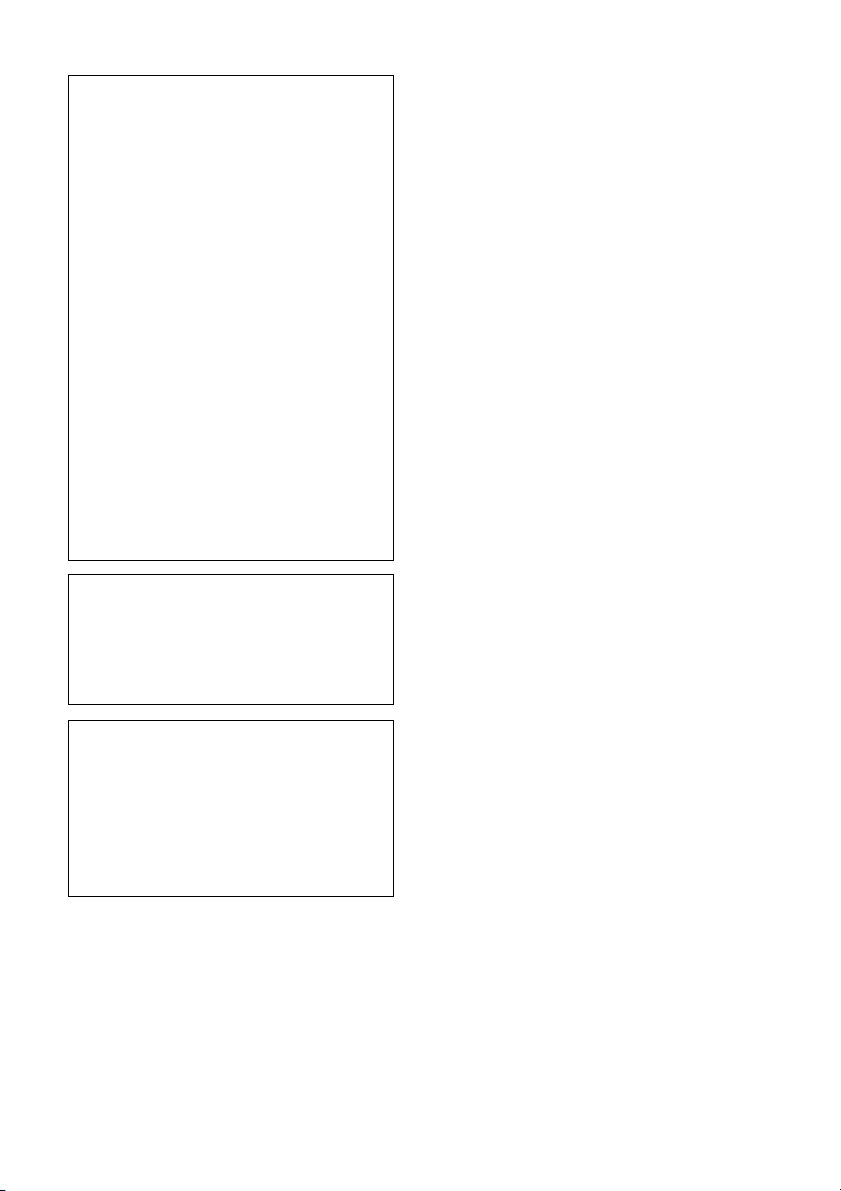
La copie, la modification et l’impression du
contenu d’un CD, de programmes télévisés
ou de tout autre contenu protégé par des
droits d’auteur, tels que des images ou des
publications ou de tout autre contenu dans
un but autre que l’enregistrement ou la
création personnels, sont limitées à un usage
strictement privé ou domestique. Excepté
dans le cas où vous détenez les droits
d’auteur ou que vous avez obtenu des
détenteurs des droits d’auteur la permission
de copier le contenu, l’utilisation de ce
contenu hors des limites définies par le
présent document constitue une
transgression des lois sur les droits d’auteur
et peut entraîner l’octroi de dommages et
intérêts au détenteur de ces droits.
Lors de l’impression de photographies avec
cette imprimante, veillez à ne pas enfreindre
les termes des lois sur les droits d’auteur.
L’utilisation ou la modification non autorisée
de portraits de personnes peut également
constituer une infraction aux droits de ces
personnes.
La prise de photographies peut être interdite
dans le cadre de certaines manifestations,
représentations ou expositions.
Recommandations de sauvegarde
Pour éviter tout risque potentiel de perte de
données en cas d’activation accidentelle ou
de problèmes de fonctionnement de
l’imprimante, il est recommandé d’effectuer
une copie de sauvegarde de vos données.
Marques commerciales et droits
d’auteur
• Cyber-shot est une marque commerciale de
Sony Corporation.
• Microsoft, Windows® et DirectX sont des
marques déposées de Microsoft Corporation
aux Etats-Unis et dans d’autres pays.
• IBM et PC/AT sont des marques déposées
d’International Business Machines
Corporation.
• Intel et Pentium sont des marques déposées ou
des marques commerciales de Intel
Corporation.
• Les autres sociétés et noms de produits
mentionnés dans ce document peuvent être les
marques commerciales ou les marques
déposées de leur détenteur respectif. Les
indications « ™ » et « ® » ne sont pas
systématiquement mentionnées dans ce
manuel.
• Ce logiciel est basé en partie sur le travail de
l’Independant JPEG Group.
• Libtiff
Copyright © 1988-1997 Sam Leffler
Copyright © 1991-1997 Silicon Graphics, Inc.
Permission to use, copy, modify, distribute, and
sell this software and its documentation for any
purpose is hereby granted without fee.
Information
EN AUCUN CAS LE REVENDEUR NE
POURRA ETRE TENU RESPONSABLE DE
DOMMAGES DE QUELQUE NATURE
QU’ILS SOIENT, DIRECTS, INDIRECTS OU
CONSECUTIFS OU D’UNE PERTE OU
DEPENSE RESULTANT DE L’EMPLOI
D’UN PRODUIT DEFECTUEUX OU DE
L’EMPLOI DE TOUT PRODUIT.
3
FR
Page 4
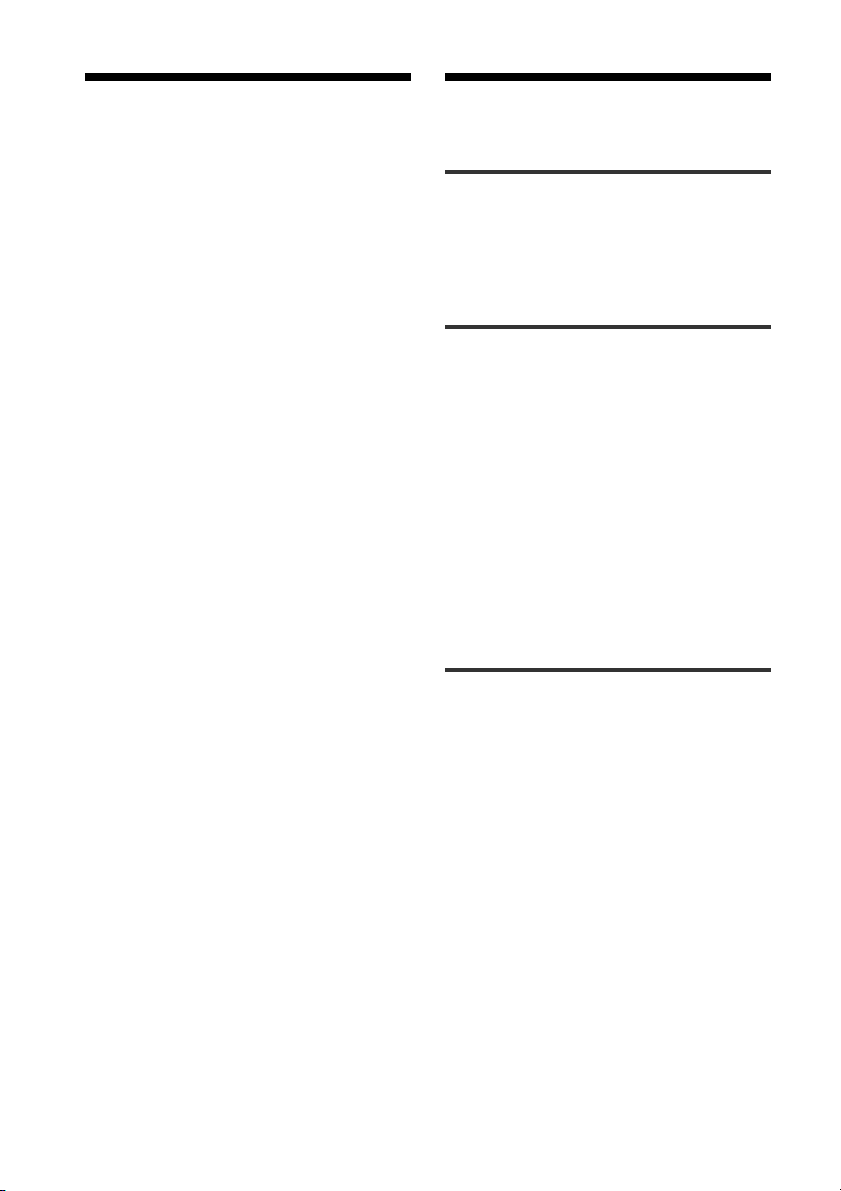
Notice destinée aux
utilisateurs
Table des matières
Programme © 2006 Sony Corporation
Documentation ©2006 Sony Corporation
Tous droits réservés. Le manuel ou le logiciel
décrit dans ce document ne peut, en partie ou en
totalité, être reproduit, traduit ou réduit sous
une forme lisible par machine sans l’accord écrit
préalable de Sony Corporation.
EN AUCUN CAS, SONY CORPORATION NE
POURRA ETRE TENU RESPONSABLE DE
DOMMAGES ACCIDENTELS, INDIRECTS OU
SPECIFIQUES, SURVENANT DE OU EN
CONNEXION AVEC CE MANUEL, LE
LOGICIEL OU TOUTE AUTRE INFORMATION
CONTENUE DANS CE DOCUMENT OU DE
L’UTILISATION DE CEUX-CI.
En ouvrant l’enveloppe du CD-ROM, vous vous
engagez à accepter tous les termes et conditions de
ce contrat. Si vous n’acceptez pas ces termes et
conditions, veuillez retourner immédiatement ce
disque au magasin où vous vous l’êtes procuré,
dans son enveloppe non ouverte, accompagné du
reste de l’emballage.
Sony Corporation se réserve le droit d’apporter
des modifications à ce manuel ou aux
informations qu’il contient à tout moment et
sans préavis.
Le logiciel décrit dans ce document peut
également être régi par les termes d’un contrat
de licence utilisateur distinct.
Il est interdit de modifier ou de dupliquer les
données de conception, telles que les exemples
d’illustration fournis dans ce logiciel, excepté pour
des besoins personnels. Toute copie non autorisée
de ce logiciel est interdite suivant les lois sur les
droits d’auteur.
La reproduction ou la modification non
autorisée de portraits ou de travaux protégés par
les droits d’auteur d’autres personnes peut
constituer une infraction des droits réservés aux
détenteurs de ces droits.
Avant de commencer
Présentation ........................................... 6
Fonctionnalités de l’imprimante ................. 6
Identification des pièces ......................... 8
Préparatifs
1 Vérification du contenu de
l’emballage ..................................... 10
2 Préparation du kit d’impression ...... 11
Format du papier d’impression ................ 11
Kits d’impression en option ..................... 11
3 Chargement de la cartouche
d’impression ................................... 12
4 Insertion du papier d’impression .... 13
5 Raccordement de la source
d’alimentation secteur .................... 16
Impression à l’aide d’un
appareil photo numérique
compatible PictBridge (mode
PictBridge)
Impression d’images à l’aide de
l’appareil photo numérique ............ 17
4
FR
Page 5

Impression à l’aide d’un
ordinateur (mode PC)
Installation du logiciel .......................... 19
Configuration système ............................. 19
Installation du pilote de l’imprimante ....... 20
Installation de Picture Motion Browser ..... 23
Impression de photos depuis Picture
Motion Browser .............................. 25
Impression depuis un autre logiciel
d’application ........................................... 32
Dépannage
En cas de problème .............................. 34
Bourrage papier .................................... 42
Nettoyage de l’intérieur de
l’imprimante ................................... 42
Informations complémentaires
Précautions ........................................... 44
Spécifications ....................................... 45
Surfaces d’impression .............................. 47
Glossaire............................................... 48
Index .................................................... 49
5
FR
Page 6

Avant de commencer
Présentation
Fonctionnalités de l’imprimante
L’imprimante photo numérique DPP-FP35 propose les deux modes de
fonctionnement suivants, selon l’appareil utilisé pour l’impression.
Impression depuis un appareil
photo PictBridge
c Page 17
Raccordez un appareil photo
numérique compatible PictBridge à
l’imprimante et utilisez l’appareil photo
(mode PictBridge)
Impression depuis un
ordinateur
c Page 19
Raccordez l’imprimante à votre
ordinateur et utilisez l’ordinateur pour
imprimer des images.
(mode PC)
pour imprimer des images.
Selon le mode de fonctionnement choisi, suivez le déroulement des tâches ci-dessous :
Mode PictBridge Mode PC
A partir de la
deuxième fois.
La première fois
Installation du logiciel fourni sur
l’ordinateur (page 19)*
* La procédure
Préparation de l’imprimante pour l’impression
• Préparation du kit d’impression non fourni (page 11)
• Chargement de la cartouche d’impression (page 12)
• Insertion du papier d’impression (page 13)
Raccordement à la prise secteur (page 16)
d’installation est
requise
uniquement
lorsque vous
raccordez pour la
première fois
l’imprimante à
l’ordinateur.
Raccordement à l’appareil photo (page 17)
Utilisation de l’appareil photo pour
imprimer une image (page 17)
FR
6
Raccordement à l’ordinateur (page 21)
Utilisation de l’ordinateur pour
imprimer une image (page 25)
Page 7
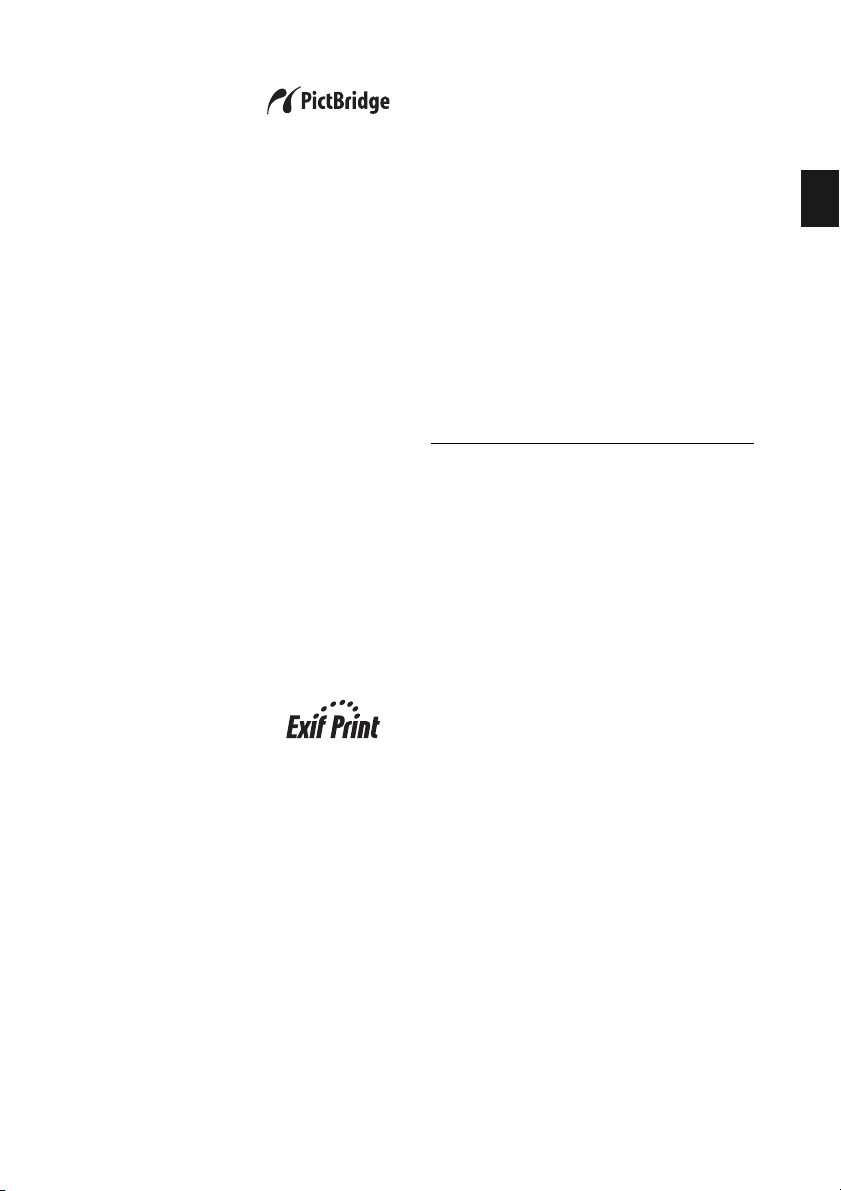
Compatibilité PictBridge*
(page 17)
L’imprimante prend en charge la norme
PictBridge pour que vous puissiez imprimer
facilement une image depuis un appareil
photo numérique compatible PictBridge.
Prise en charge d’un ordinateur Windows avec
une liaison USB pratique (page 19)
Vous pouvez imprimer des images à partir
de votre ordinateur en raccordant
l’imprimante à celui-ci à l’aide d’un
connecteur USB et en y installant le pilote
d’imprimante fourni.
Super Coat 2
La fonction Super Coat 2 garantit une
durabilité élevée, ainsi qu’une résistance à
l’humidité ou aux traces de doigts,
préservant ainsi la qualité de vos
impressions pendant très longtemps.
Auto Fine Print 3
Auto Fine Print 3 analyse les informations
relatives à une image, y compris les
données Exif et corrige l’image obtenue
afin de la rendre plus naturelle et de
l’embellir.
Compatibilité Exif
2.21**(Exif Print) (page 29)
Lorsque vous utilisez le logiciel Picture
Motion Browser fourni pour imprimer une
image depuis votre ordinateur, vous
pouvez choisir la correction d’image Exif
Print, outre la correction d’image standard
du système d’exploitation. Grâce à la
correction Exif Print, le pilote de
l’imprimante fourni utilise les données Exif
d’une image et le traitement couleur de
l’imprimante pour régler et reproduire une
image avec optimisation de la qualité
d’image.
Réduction des yeux rouges et autres réglages
(mode PC uniquement, page 29)
Vous pouvez régler une image pour réduire
le phénomène des yeux rouges du sujet
photographié à l’aide d’un flash. Vous
pouvez également régler la luminosité, la
teinte, ainsi que d’autres éléments pour
améliorer la qualité de l’image.
Magasin à papier permettant
l’impression en série de 20 feuilles
(page 14)
Avec le magasin à papier fourni, vous
pouvez imprimer jusqu’à 20 feuilles à la
fois.
* PictBridge est une norme qui vous permet de
raccorder directement un appareil photo
numérique à une imprimante sans
ordinateur, permettant ainsi une impression
immédiate.
** Exif Print (format de fichier image échangeable
pour les appareils photo numériques) est une
norme mondiale dans le domaine du tirage de
photos numériques. Un appareil photo
numérique prenant en charge le système Exif
Print mémorise les données correspondant aux
conditions de prise de vue de chaque cliché.
L’imprimante utilise les données Exif Print
mémorisées dans chaque fichier image afin de
garantir que le résultat de l’impression
correspond aussi fidèlement que possible au
cliché original.
Avant de commencer
7
FR
Page 8

Identification des pièces
Pour obtenir davantage d’informations,
reportez-vous aux pages indiquées entre
parenthèses.
Imprimante
1 Couvercle du compartiment du
magasin à papier (page 15)
2 Commutateur 1 (alimentation/
veille) (page 17)
• Pour mettre l’imprimante sous tension,
appuyez sur 1 pour que le témoin 1
s’allume en vert jaune.
• Pour mettre l’imprimante hors tension,
maintenez la touche 1 enfoncée
pendant plus d’une seconde, jusqu’à ce
que le témoin 1 passe au rouge.
Témoin 1 (alimentation/veille)
(page 17)
• S’allume en rouge : l’imprimante est
en mode de veille.
• S’allume en vert jaune : l’imprimante
est sous tension.
• Clignote en vert jaune : une
impression est en cours.
3 Témoin PICTBRIDGE (page 18)
• S’allume : un appareil photo
numérique compatible PictBridge est
raccordé à l’imprimante.
• Clignote : un appareil ne prenant pas
en charge la fonction PictBridge est
raccordé. Ou l’image à imprimer est
endommagée.
4 Témoin ERROR (page 12)
• S’allume : le magasin à papier n’est pas
inséré. Aucun papier d’impression ne
se trouve dans le magasin. Il reste du
papier dans l’imprimante.
• Clignote lentement : la cartouche
d’impression est vide. Aucune
cartouche d’impression n’est insérée.
• Clignote rapidement : Une feuille s’est
coincée.
5 Couvercle du compartiment de la
cartouche (pages 12, 13)
6 Levier d’éjection de la cartouche
d’impression (page 12)
7 Cartouche d’impression (pages 12,
13)
8
FR
Page 9

8 Orifices de ventilation
9 Prise DC IN 24V (page 16)
Insérez l’adaptateur secteur fourni ici,
puis raccordez l’adaptateur secteur et la
prise murale avec le cordon
d’alimentation secteur fourni.
0 Connecteur USB (page 21)
Raccordez-le au connecteur USB de votre
ordinateur.
qa Connecteur PictBridge (page 17)
Permet de se raccorder à l’appareil photo
numérique compatible PictBridge.
Magasin à papier
1 Magasin à papier éjecté (pages 13,
14)
2 Couvercle du magasin à papier
(pages 13, 14)
Avant de commencer
9
FR
Page 10

Préparatifs
1 Vérification du
contenu de
l’emballage
Assurez-vous que tous les accessoires
suivants ont été livrés avec votre
imprimante.
Magasin à papier (1)
Adaptateur secteur (AC-S2425) (1)
Cordon d’alimentation secteur* (1)
CD-ROM (1)
– Logiciel du pilote d’imprimante Sony
DPP-FP35 pour Windows® XP
Professional/Windows® XP Home
Edition/Windows® 2000
Professional/Windows® Millennium
Edition
– Picture Motion Browser Ver.1.1
• Kit d’échantillon d’impression couleur
(10 feuilles au format Carte postale)
• Mode d’emploi (ce manuel, 1)
• Guide de démarrage rapide (1)
• Garantie (1)*
• Contrat de licence de l’utilisateur final
Sony (1)
* La garantie n’est pas offerte dans certaines
régions.
* Le cordon d’alimentation secteur illustré doit
être utilisé pour un courant 120 V
uniquement. La forme de la fiche et les
spécifications du cordon d’alimentation
secteur varient en fonction de la région où
vous avez acheté l’imprimante.
Cartouche de nettoyage (1)
FR
10
Page 11

2
Préparation du kit d’impression
Pour imprimer une image, vous
devez disposer d’un kit
d’impression conçu pour
l’imprimante. Le kit échantillon
d’impression couleur contient un
jeu de 10 feuilles de papier
d’impression au format Carte
postale et une cartouche
d’impression pour 10 impressions.
Format du papier d’impression
Le format d’un papier d’impression au
format Carte postale est le suivant :
4 x 6 pouces/10 x 15 cm (101,6 x 152,4 mm)
•
(en format maximum pour une
impression sans marge)
Kits d’impression en option
Vous pouvez utiliser les kits d’impression
en option suivants pour l’imprimante :
Kit d’impression au format Carte postale
SVM-F40P
•40feuilles de papier d’impression de
4x6 pouces (2 kits de 20 feuilles).
• Cartouche d’impression permettant de
réaliser 40 impressions
SVM-F80P
•80feuilles de papier d’impression de
4x6 pouces (4 kits de 20 feuilles).
•2 cartouches d’impression permettant
de réaliser 40 impressions chacune
SVM-F120P
• 120 feuilles de papier d’impression de
4x6 pouces (6 kits de 20 feuilles).
•3 cartouches d’impression permettant
de réaliser 40 impressions chacune
Remarque
Tous les modèles ne sont pas disponibles dans
tous les pays.
Remarques sur l’utilisation des kits
d’impression
• Utilisez toujours le kit d’impression conçu
pour cette imprimante uniquement. Si vous
utilisez différents types de kits d’impression,
l’impression risque d’être impossible ou un
problème de fonctionnement peut se
produire.
•
Le côté vierge est la surface à imprimer. Une
qualité d’impression moindre peut être
remarquée si la surface d’impression est souillée
par de la poussière ou des empreintes de doigts.
Evitez de toucher la surface d’impression.
• Ne pliez pas le papier ou ne le déchirez pas
au niveau des perforations avant
l’impression.
•
N’imprimez pas sur des feuilles de papier déjà
utilisées ou n’essayez pas de rembobiner le
ruban dans la cartouche d’impression. Vous
risqueriez d’endommager l’imprimante.
• Ne démontez pas la cartouche d’impression.
• Ne sortez pas le ruban encreur de la
cartouche d’impression.
Remarques concernant le stockage des
kits d’impression (pour obtenir des
impressions de qualité)
• Si vous devez stocker un kit partiellement
utilisé de la cartouche d’impression et du
papier pendant une période prolongée,
rangez-le dans son sac d’origine ou dans un
emballage similaire.
• Evitez de placer le kit d’impression dans des
endroits soumis à des températures élevées, à
une humidité importante, à une poussière
excessive ou aux rayons directs du soleil.
• Utilisez le kit d’impression dans les deux ans
suivant la date de production.
Remarque concernant le stockage des
tirages
Ne collez pas de cellophane ou n’utilisez pas
d’effaceur en plastique sur les impressions.
Evitez également de laisser les impressions sous
des range-tout en plastique.
Préparatifs
11
FR
Page 12
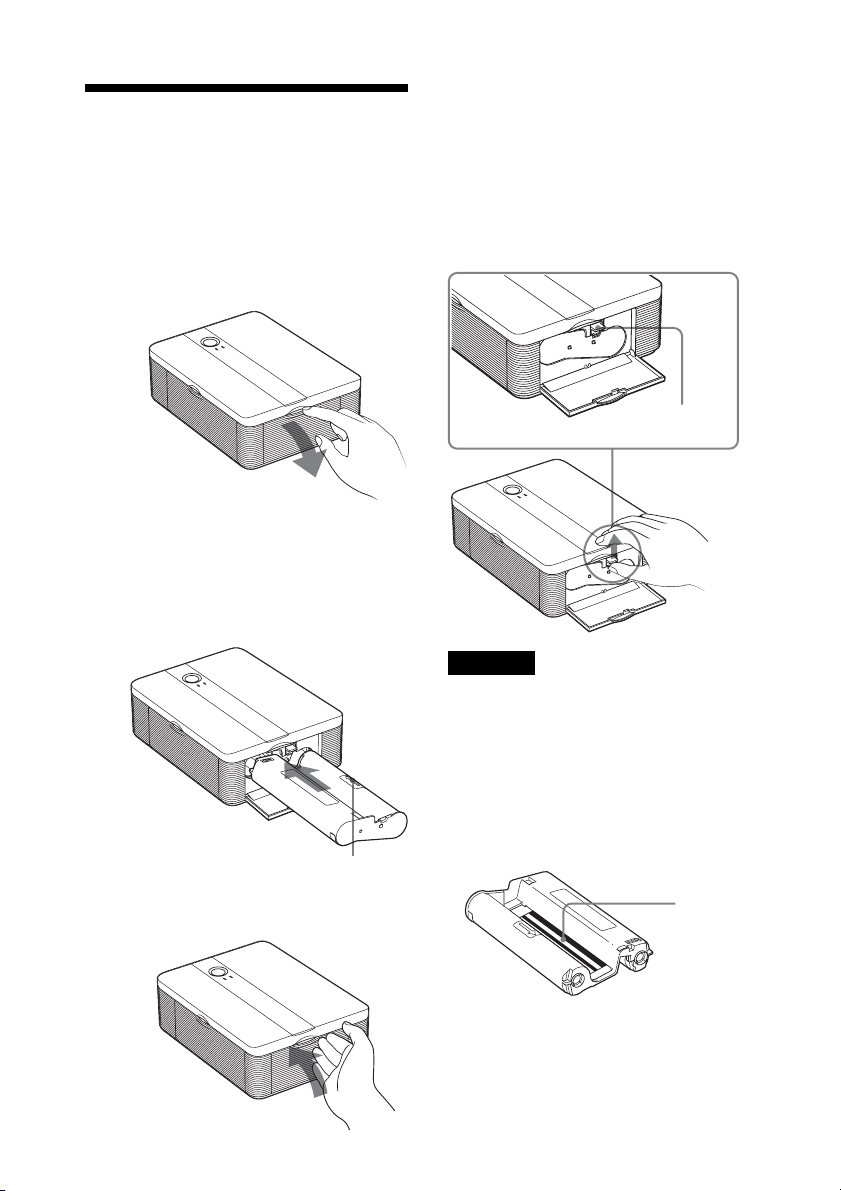
3 Chargement de la
cartouche
d’impression
Abaissez le couvercle du
1
compartiment de la cartouche
pour l’ouvrir.
2
Insérez la cartouche d’impression à
l’arrière et dans le sens de la flèche,
jusqu’à ce que vous entendiez le
déclic qui indique qu’elle est en
.
place
Flèche
Retrait de la cartouche
d’impression
Lorsque la cartouche d’impression est
vide, le témoin ERROR clignote lentement.
Ouvrez le couvercle du compartiment de
la cartouche, relevez le levier d’éjection et
retirez la cartouche d’impression usée.
Levier
d’éjection
Remarques
• Utilisez la cartouche d’impression avec le
papier d’impression issu du même kit
d’impression.
• Ne touchez pas le ruban encreur et ne placez
pas la cartouche d’impression dans un
endroit poussiéreux. S’il y a des traces de
doigts ou de la poussière sur le ruban
encreur, la qualité d’impression sera
médiocre.
3 Refermez le couvercle du
compartiment de la cartouche.
FR
12
Ruban
encreur
Page 13

• N’introduisez jamais la main dans le
compartiment de la cartouche. La tête
thermique atteint des températures élevées,
surtout après plusieurs impressions.
• Ne rembobinez pas le ruban encreur et
n’utilisez pas la cartouche d’impression
rembobinée pour l’impression. Sinon, vous
risquez de ne pas obtenir une bonne
impression ou bien un dysfonctionnement
risque de se produire.
• Si la cartouche d’impression ne s’enclenche
pas correctement, retirez-la, puis installez-la
de nouveau. Si le ruban encreur n’est pas
assez tendu pour être chargé, rembobinez-le
dans le sens de la flèche pour le tendre.
4
Insertion du papier d’impression
1 Ouvrez le magasin à papier
permettant l’éjection du papier.
2 Faites glisser le couvercle du
magasin à papier dans le sens
inverse de l’alimentation du
papier (1), puis soulevez-le pour
l’ouvrir (2).
Préparatifs
• Ne retirez pas la cartouche d’impression en
cours d’impression.
Remarques sur le stockage de la cartouche
d’impression
• Evitez de ranger la cartouche d’impression
dans un endroit soumis à des températures
ou à une humidité élevées, à une poussière
excessive ou aux rayons directs du soleil.
• Si vous devez stocker une cartouche
d’impression partiellement utilisée, stockez-la
dans son emballage d’origine.
Suite
13
FR
Page 14
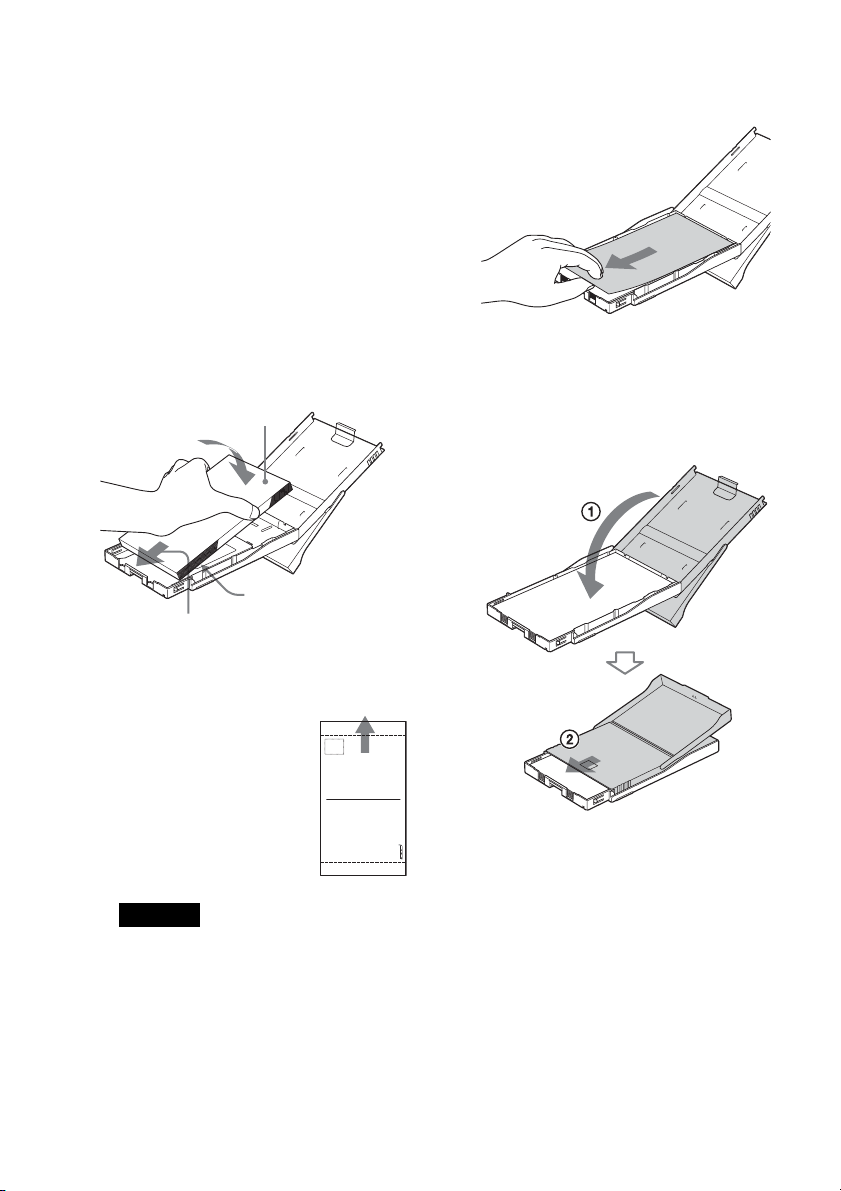
3 Insérez le papier d’impression
dans le magasin.
Vous pouvez installer jusqu’à
20 feuilles de papier d’impression.
Aérez correctement le papier
d’impression.
Insérez le papier d’impression dans le
magasin, avec la feuille de protection
sur le dessus.
S’il n’y a pas de feuille de protection :
aérez correctement le papier
d’impression. Insérez ensuite le
papier avec la surface à imprimer
(côté vierge) vers le haut.
Surface d’impression
Orientez le repère
Sens d’alimentation
du papier
estampillé dans le
sens de l’alimentation
du papier.
4 Retirez la feuille de protection.
5
Fermez le couvercle du magasin à
papier (1) et faites coulisser celuici dans le sens de l’alimentation du
papier (2).
Laissez le magasin à papier ouvert.
Pour installer le papier
d’impression, orientez le
repère estampillé dans
le sens de l’alimentation
du papier.
Remarque
Ne touchez pas la surface d’impression.
Les traces de doigts sur la surface
d’impression peuvent être à l’origine d’une
impression de mauvaise qualité.
FR
14
Page 15
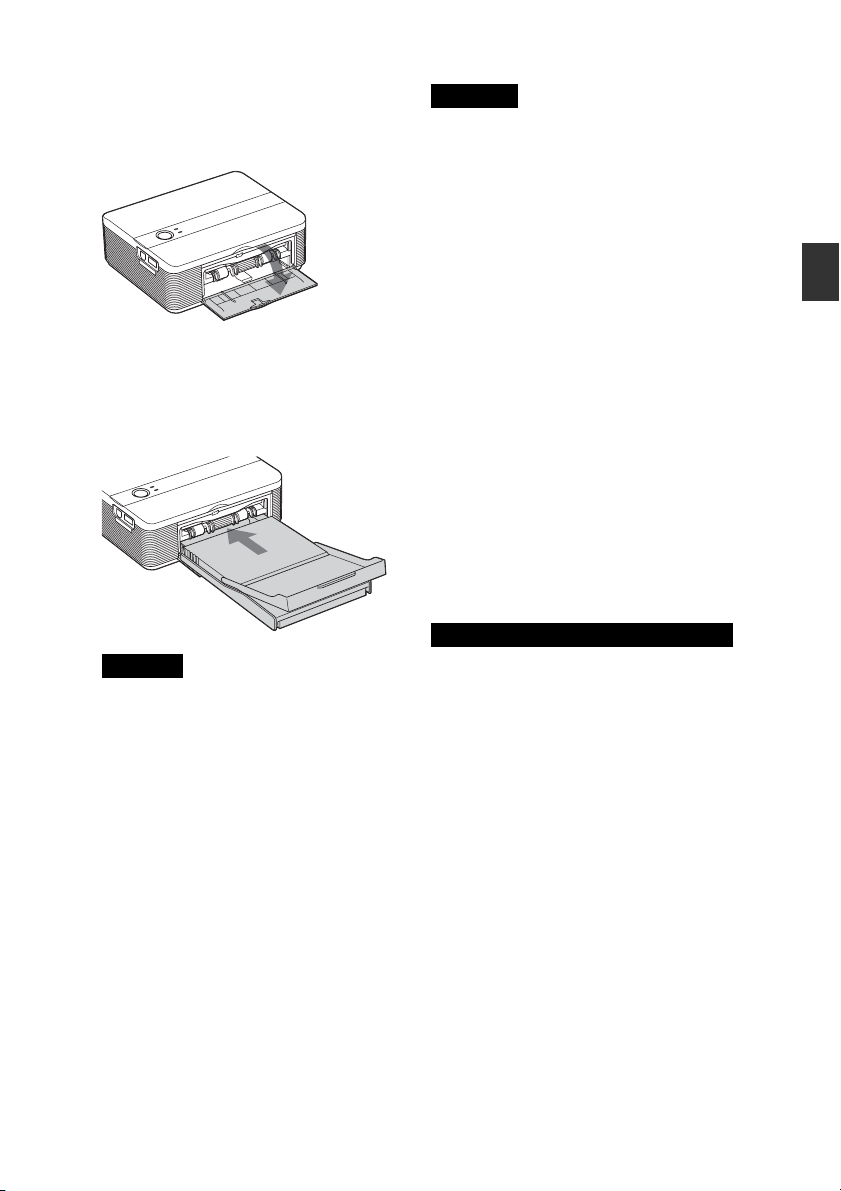
6 Tirez pour ouvrir le couvercle du
compartiment du magasin à
papier de l’imprimante.
7 Insérez le magasin à papier dans
l’imprimante.
Insérez le magasin à papier bien droit
jusqu’au bout.
Remarque
Assurez-vous que le magasin à papier n’est
pas inséré de travers. Si c’est le cas,
l’imprimante ne fonctionne pas
correctement.
Remarques
• Ne retirez pas le magasin à papier en cours
d’impression.
• Pour éviter un bourrage papier ou un
dysfonctionnement de l’imprimante, vérifiez
les points suivants avant d’imprimer :
– N’écrivez pas et ne tapez rien sur le papier
d’impression. Utilisez un stylo à encre
grasse pour écrire sur le papier après
l’impression. Vous ne pouvez pas
imprimer sur le papier d’impression avec
une imprimante à jet d’encre, etc.
– Ne fixez pas d’autocollant ou de vignette
sur le papier d’impression.
– Ne pliez pas et ne roulez pas le papier
d’impression.
– Le nombre total de papier d’impression est
inférieur à 20 feuilles.
– N’imprimez pas sur un papier
d’impression déjà utilisé. Imprimer deux
fois une image sur le même papier ne
produit pas un résultat plus marqué.
– Utilisez le papier d’impression pour cette
imprimante uniquement.
– N’utilisez pas le papier d’impression éjecté
non imprimé.
Remarques sur le stockage du papier d’impression
• Evitez de stocker le papier en laissant les
feuilles collées les unes aux autres sur leur
face imprimée ou en contact avec des
produits en plastique ou en caoutchouc
(chlorure de vinyle ou plastifiant) pendant
une période prolongée. Ceci risquerait en
effet de modifier ou de détériorer les
couleurs.
• Evitez de ranger le papier d’impression dans
un endroit soumis à des températures ou à
une humidité élevées, à une poussière
excessive ou aux rayons du soleil.
• Si vous devez stocker du papier d’impression
partiellement utilisé, stockez-le dans son
emballage d’origine.
Préparatifs
15
FR
Page 16

5
Raccordement de la
source d’alimentation
secteur
Insérez l’une des fiches du cordon
1
d’alimentation secteur fourni
dans l’adaptateur secteur fourni.
Insérez l’autre fiche du cordon
2
d’alimentation secteur dans la
prise murale proche (prise
murale).
Insérez la fiche de l’adaptateur
3
secteur dans la prise DC IN 24 V de
l’imprimante.
L’indicateur 1 (alimentation/veille)
s’allume en rouge.
Vers la prise
DC IN 24 V
Précautions
• L’appareil n’est pas déconnecté de la source
d’alimentation secteur tant qu’il est raccordé
à la prise murale, même si l’appareil luimême a été mis hors tension.
• Raccordez l’adaptateur secteur à une prise
murale proche et facilement accessible. Si des
problèmes surviennent pendant l’utilisation
de l’adaptateur, coupez immédiatement le
courant en débranchant la fiche de la prise
murale.
• Lorsque vous avez terminé d’utiliser
l’adaptateur secteur, débranchez-le de la prise
DC IN 24 V de l’imprimante.
• Le papier d’impression ressort plusieurs fois
à l’arrière pendant l’impression. Ne bloquez
pas l’arrière avec l’adaptateur secteur ou le
cordon d’alimentation secteur.
• Veillez à utiliser l’adaptateur secteur fourni
avec l’imprimante. N’utilisez aucun autre
adaptateur secteur, ceci risquerait de
provoquer un dysfonctionnement.
• Si le cordon de l’adaptateur secteur est
endommagé, ne l’utilisez plus car ceci est
dangereux.
• Ne court-circuitez pas la fiche CC de
l’adaptateur secteur avec un objet métallique,
ceci risquerait de provoquer un
dysfonctionnement.
• N’utilisez pas l’adaptateur secteur dans un
endroit confiné, coincé entre l’imprimante et
le mur par exemple.
Adaptateur
secteur (fourni)
FR
16
Cordon
d’alimentation
secteur AC-S2425
(fourni)
Vers la prise
murale
Page 17

Impression à l’aide d’un appareil photo numérique compatible PictBridge (mode PictBridge)
Appuyez sur le commutateur 1
Impression d’images à l’aide de l’appareil photo numérique
Vous pouvez raccorder un appareil photo
numérique compatible PictBridge et
imprimer une image directement à partir
de l’appareil photo.
Avant de commencer
Vous devez effectuer les préparatifs 1 à
4 (pages 10 à 15), ainsi que les opérations
suivantes :
Configurez votre appareil photo
1
numérique pour l’impression avec
une imprimante compatible
PictBridge.
Les réglages et les opérations nécessaires
avant le raccordement varient en
fonction de l’appareil photo numérique.
Pour obtenir davantage de détails,
reportez-vous au mode d’emploi de
l’appareil photo numérique utilisé.
(Avec un appareil photo numérique
Cyber-shot de Sony, par exemple,
sélectionnez le mode « PictBridge » ou
« Auto » pour « USB Connect ».)
3
(alimentation/veille) pour mettre
l’imprimante sous tension.
L’indicateur 1 (alimentation/veille)
de l’imprimante s’allume en vert-jaune
Raccordez un appareil photo
4
numérique compatible PictBridge
au connecteur PictBridge de
l’imprimante
Utilisez le câble USB fourni avec
l’appareil photo numérique.
Vers le connecteur
PictBridge (USB A-TYPE).
.
.
PictBridge (mode PictBridge)
Impression à l’aide d’un appareil photo numérique compatible
Remarque
Si vous utilisez un DSC-T1, vous devez
mettre la version du logiciel à jour.
Raccordez l’imprimante à la
2
source d’alimentation secteur
(page 16).
1 Insérez l’une des fiches du cordon
d’alimentation secteur fourni dans
l’adaptateur secteur fourni.
2 Insérez l’autre fiche du cordon
d’alimentation secteur dans la
prise murale.
3 Insérez la fiche de l’adaptateur
secteur dans la prise DC IN 24 V
de l’imprimante.
Le témoin 1 (alimentation/veille)
s’allume en rouge.
Appareil photo ou
autre périphérique
externe
Vers le connecteur USB
Suite
17
FR
Page 18

Remarques
• Vous ne pouvez pas raccorder un
appareil photo numérique compatible
PictBridge et un PC simultanément à
l’imprimante. Lorsque vous imprimez
à partir d’un appareil photo
numérique, déconnectez l’ordinateur
de l’imprimante.
• Le connecteur est conçu pour
PictBridge uniquement. Ne raccordez
jamais un appareil autre qu’un
appareil photo numérique compatible
PictBridge.
• Le type de câble USB que vous devez
utiliser peut changer selon l’appareil
photo. Utilisez un câble de
raccordement USB de TYPE A pour
l’imprimante et un type approprié
pour votre appareil photo.
• Utilisez un câble USB disponible dans
le commerce d’une longueur inférieure
à 3 m.
Lorsque vous raccordez un appareil
photo numérique compatible PictBridge
à l’imprimante
L’imprimante passe automatiquement en
mode PictBridge. Le témoin
PICTBRIDGE s’allume en vert.
Témoin PICTBRIDGE
Utilisez l’appareil photo numérique
5
pour imprimer une image.
L’imprimante prend en charge les
impressions suivantes :
• Impression d’une image.
• Impression de toutes les images
• Impression d’un index
• Impression DPOF
• Impression avec ou sans marge
• Impression de la date
FR
18
Remarques sur l’impression
• Si vous remplacez une cartouche
d’impression lorsque l’imprimante est
raccordée à un appareil photo numérique
compatible PictBridge, l’image risque de ne
pas s’imprimer correctement. Dans ce cas,
définissez de nouveau le format du papier de
l’appareil photo numérique ou déconnectez
puis reconnectez celui-ci.
• Ne déplacez jamais l’imprimante ou ne la
mettez pas hors tension en cours d’impression ;
la cartouche d’impression ou le papier
pourraient rester coincés. Si vous mettez
l’imprimante hors tension, laissez le magasin à
papier inséré, puis remettez l’imprimante sous
tension. Si du papier reste dans l’imprimante
en cours d’impression, retirez le papier qui est
sorti automatiquement et reprenez
l’impression à partir de l’étape 1.
• Le papier d’impression ressort plusieurs fois
pendant l’impression. Ne le touchez pas ou ne
tirez pas dessus. Attendez que le papier
d’impression soit entièrement éjecté une fois
l’impression terminée.
• Etant donné que le papier d’impression ressort
plusieurs fois à l’arrière pendant l’impression,
veillez à laisser un espace suffisant derrière
l’imprimante.
• S’il manque du papier d’impression lors d’une
impression continue ou si vous lancez une
impression alors que le magasin à papier est
vide, le témoin ERROR de l’imprimante
s’allume. Insérez le papier d’impression sans
mettre l’imprimante hors tension, puis
reprenez l’impression.
A propos du témoin PICTBRIDGE
Le témoin PICTBRIDGE indique l’état du
raccordement entre l’imprimante et l’appareil
photo numérique de la façon suivante :
• Lorsque le témoin s’allume : le raccordement
entre l’imprimante et l’appareil photo
numérique compatible PictBridge est établie.
• Lorsque le témoin clignote : un appareil ne
prenant pas en charge la fonction PictBridge
est raccordé. L’image à imprimer peut
également être endommagée.
Page 19

Impression à l’aide d’un ordinateur (mode PC)
Vous pouvez imprimer des images à partir
d’un ordinateur en installant le logiciel
fourni sur votre ordinateur et en le
raccordant à l’imprimante.
Cette section explique comment installer le
logiciel fourni sur votre ordinateur et
comment utiliser le logiciel Picture Motion
Browser fourni pour imprimer une image.
Reportez-vous également au mode
d’emploi fourni avec votre ordinateur.
L’installation du logiciel est requise
uniquement lorsque vous raccordez pour
la première fois l’imprimante à
l’ordinateur.
A propos du CD-ROM fourni
Le CD-ROM fourni contient le logiciel
suivant :
• Pilote d’imprimante pour DPP-FP35 : le
logiciel décrit la configuration requise
pour l’imprimante et active l’impression
depuis l’ordinateur.
• Picture Motion Browser : application
logicielle développée par Sony qui vous
permet d’effectuer vos prises de vue,
mais également de gérer, de modifier et
de reproduire vos photographies.
Installation du logiciel
Configuration système
Pour utiliser le pilote d’imprimante fourni et
Picture Motion Browser, votre ordinateur doit
répondre à la configuration système suivante :
Système d’exploitation :
Microsoft Windows® XP Professional/
Windows
2000 Professional/Windows® Millennium
Edition, pré-installé (compatible IBM PC/
AT) (Windows 95, Windows 98 Gold
Edition, Windows 98 second Edition,
Windows NT ou d’autres versions (ex.
Server) de Windows 2000 ne sont pas
prises en charge.)
Unité centrale :
Pentium III 500 MHz minimum (Pentium
III 800 MHz minimum recommandé.)
Mémoire RAM :
128 Mo minimum (256 Mo minimum
recommandé.)
Espace disque dur :
200 Mo minimum (selon la version de
Windows que vous utilisez, vous aurez
besoin de davantage d’espace. Pour traiter
les données image, un disque dur d’une
capacité plus importante est requis.)
Affichage :
Ecran : 800 x 600 pixels minimum
Couleurs : Couleurs (16 bits) minimum
Logiciel requis : DirectX 9.0 ou supérieur
(Requis pour Picture Motion Browser)
®
XP Home Edition/Windows
®
Impression à l’aide d’un ordinateur (mode PC)
Remarques
•
Si un concentrateur est utilisé pour raccorder
l’imprimante et votre ordinateur, ou si deux
périphériques USB ou plus, y compris les autres
imprimantes, sont raccordés à votre ordinateur,
un dysfonctionnement risque de se produire.
Dans ce cas, simplifiez les raccordements entre
votre ordinateur et l’imprimante.
• Vous ne pouvez pas faire fonctionner
l’imprimante à partir d’un autre périphérique
USB utilisé simultanément.
• Ne déconnectez pas et ne connectez pas le
câble USB de l’imprimante lors de la
communication ou de l’impression des
données. Sinon, l’imprimante risque de ne
pas fonctionner correctement.
19
Suite
FR
Page 20

• Ne laissez pas l’ordinateur raccordé à
l’imprimante passer en mode de veille ou de
veille prolongée pendant l’impression. Sinon,
il est possible que l’imprimante n’imprime
pas correctement.
• Nous ne garantissons pas le fonctionnement
avec tous les ordinateurs disposant des
configurations décrites ci-dessus.
• Picture Motion Browser prend en charge la
technologie DirectX et l’installation de
DirectX peut s’avérer nécessaire.
Installation du pilote de l’imprimante
1
Assurez-vous que l’imprimante est
déconnectée de l’ordinateur.
Remarque
Si vous raccordez l’imprimante à votre
ordinateur à ce stade, l’une des boîtes de
dialogue suivantes s’affiche :
•
Lors de l’utilisation de Windows Me :
Assistant Ajout de nouveau matériel
• Lors de l’utilisation de Windows 2000/
XP : Assistant Ajout de nouveau
matériel détecté
Dans ce cas, déconnectez l’imprimante de
l’ordinateur puis cliquez sur « Annuler »
dans la boîte de dialogue.
2 Allumez votre ordinateur et
démarrez Windows.
• Lorsque vous installez ou
désinstallez le logiciel sous
Windows
connectez-vous à Windows en tant
que « Administrateur » ou
« Utilisateur avec pouvoir ».
Lorsque vous installez ou désinstallez
•
le logiciel sous Windows
Professional/Windows
Edition, connectez-vous sous un nom
d’utilisateur disposant d’un compte
utilisateur « Administrateur de
l’ordinateur ».
®
2000 Professionnel,
®
XP
®
XP Home
Remarques
•
Veillez à fermer tous les programmes
en cours d’exécution avant d’installer
le logiciel.
•
Les boîtes de dialogue mentionnées
dans cette section sont celles de
Windows XP Professionnel, sauf
mention contraire. Les procédures
d’installation et les boîtes de dialogue
diffèrent selon le système d’exploitation.
3 Insérez le CD-ROM fourni dans le
lecteur de CD-ROM de votre
ordinateur.
L’installation est lancée automatiquement
et la fenêtre d’installation apparaît.
Remarque
Si la fenêtre d’installation ne s’affiche pas
automatiquement, cliquez deux fois sur
l’icône « Setup.exe » du CD-ROM.
4 Cliquez sur « Installation du pilote
d’impression ».
La boîte de dialogue « Sony DPP-FP35InstallShield Wizard » apparaît.
5 Cliquez sur « Suivant ».
La boîte de dialogue du contrat de
licence apparaît.
20
FR
Page 21

6 Cochez « J’accepte les termes du
contrat de licence » et cliquez sur
« Suivant ».
Si vous cochez « Je n’accepte pas les
termes du contrat de licence », vous ne
pouvez pas passer à l’étape suivante.
Raccordez les connecteurs USB de
11
l’imprimante et de l’ordinateur
Vers le
connecteur
USB (TYPE B)
.
La boîte de dialogue « Prêt à installer
le programme (Microsoft reference) »
s’affiche.
7 Cliquez sur « Installer ».
La boîte de dialogue « Connexion à
l’imprimante » s’affiche.
Raccordez l’imprimante à la
8
source d’alimentation secteur
(page 16).
Appuyez sur le commutateur 1
9
(alimentation/veille) pour mettre
l’imprimante sous tension
(page 17).
L’indicateur 1 (alimentation/veille)
de l’imprimante s’allume en vert.
Cliquez sur « Suivant ».
10
Ordinateur
Windows
L’imprimante passe automatiquement en
mode PC et l’installation de l’imprimante
démarre automatiquement.
Lorsque l’installation de l’imprimante est
terminée, la boîte de dialogue
« InstallShield Wizard terminé » apparaît.
Remarque
Si vous utilisez un câble USB disponible
dans le commerce, choisissez un câble USB
de type B d’une longueur inférieure à 3 m.
12
Cliquez sur « Terminer ».
L’installation du pilote d’imprimante est
terminée. Si le système vous invite à
redémarrer l’ordinateur, redémarrez-le.
13
•
Pour terminer l’installation, cliquez
sur « Terminer » et retirez le CDROM de l’ordinateur. Conservez-le
pour une utilisation future.
•
Pour poursuivre l’installation du
logiciel Picture Motion Browser,
cliquez sur « Installation de
Picture Motion Browser » et
suivez la procédure de la page 23.
Vers le
connecteur USB
Impression à l’aide d’un ordinateur (mode PC)
Suite
21
FR
Page 22

Remarques
• Si le CD-ROM du pilote d’imprimante est
réclamé au cours de l’installation, spécifiez le
répertoire suivant :
- Lors de l’utilisation de Windows Me :
D:\DRIVER\winme
- Lors de l’utilisation de Windows 2000/XP :
D:\DRIVER\win2000.xp
«D» correspond au lecteur de CD-ROM de
votre ordinateur et peut varier d’un système
à l’autre.
• Le CD-ROM fourni sera requis lorsque vous
désinstallerez ou réinstallerez le pilote
d’imprimante. Conservez-le en lieu sûr pour
une éventuelle réutilisation.
• Si l’installation échoue, supprimez
l’imprimante de l’ordinateur, redémarrez
l’ordinateur, puis reprenez la procédure
d’installation à partir de l’étape 3.
• Après l’installation, « Sony DPP-FP35 » n’est
pas défini comme l’imprimante par défaut.
Définissez l’imprimante que vous utilisez
pour chaque application.
• Avant d’utiliser l’imprimante, lisez le fichier
Lisez-moi (dossier Lisez-moi du CD-ROM
bFrench folderbLisez-moi.txt).
Vérification de l’installation
Ouvrez le Panneau de configuration
« Imprimantes et télécopieurs » (avec
Windows
XP Home Edition) ou « Imprimantes ».
Lorsque « Sony DPP-FP35 » apparaît dans
la fenêtre « Imprimantes et télécopieurs »
ou « Imprimantes », l’installation du pilote
de l’imprimante est réussie.
®
XP Professional/Windows
®
Désinstallation du pilote de
l’imprimante
Si vous n’utilisez plus le pilote
d’imprimante, vous devez le supprimer de
votre disque dur de la façon suivante :
1 Déconnectez le câble USB de
l’imprimante et de l’ordinateur.
2 Insérez le CD-ROM fourni dans le
lecteur de CD-ROM de votre
ordinateur.
L’installation démarre automatiquement
et la fenêtre d’installation apparaît.
3 Cliquez sur « Installation du pilote
d’imprimante ».
La boîte de dialogue « Sony DPP-FP35
- InstallShield Wizard » s’affiche.
4 Cliquez sur « Suivant ».
La boîte de dialogue du contrat de
licence apparaît.
5 Cochez « J’accepte les termes du
contrat de licence.», puis cliquez
sur « Suivant ».
La boîte de dialogue permettant de
confirmer la désinstallation s’affiche
6 Cliquez sur « Oui ».
La boîte de dialogue permettant de
redémarrer l’ordinateur s’affiche.
.
22
FR
Page 23

7 Cochez « Oui, je veux redémarrer
mon ordinateur maintenant » et
cliquez sur « OK ».
Une fois l’ordinateur redémarré, les
fichiers appropriés sont supprimés et
la désinstallation est terminée.
Pour vérifier la désinstallation
Ouvrez le « Panneau de configuration »
« Imprimantes et télécopieurs » (avec
Windows
Home Edition) ou « Imprimantes » pour
vérifier si l’imprimante « Sony DPP-FP35 »
apparaît. Si elle n’apparaît pas, le pilote
d’imprimante a bien été supprimé.
®
XP Professional/Windows® XP
Installation de Picture Motion Browser
1 Mettez votre ordinateur sous
tension et lancez Windows.
• Lorsque vous installez ou désinstallez
le logiciel sous Windows
Professional, connectez-vous à
Windows sous le nom
« Administrateur » ou « Utilisateur
avec pouvoir ».
• Lorsque vous installez ou désinstallez
le logiciel sous Windows
Professional/Windows
Edition, connectez-vous avec un nom
d’utilisateur appartenant au compte
d’utilisateur « Administrateur de
l’ordinateur ».
®
2000
®
XP
®
XP Home
Remarques
• Veillez à fermer tous les programmes
en cours d’exécution avant d’installer
le logiciel.
• Les boîtes de dialogue mentionnées
dans cette section sont celles de
Windows XP Professional, sauf
mention contraire. Les procédures
d’installation et les boîtes de dialogue
diffèrent selon le système
d’exploitation.
2 Insérez le CD-ROM fourni dans le
lecteur de CD-ROM de
l’ordinateur.
L’installation est lancée
automatiquement et la fenêtre
d’installation apparaît.
Impression à l’aide d’un ordinateur (mode PC)
Remarque
Si la fenêtre d’installation ne s’affiche pas
automatiquement, cliquez deux fois sur
« Setup.exe » du CD-ROM.
3 Cliquez sur « Installation de
Picture Motion Browser ».
« Picture Motion Browser Setup »
démarre et la boîte de dialogue
« Choisissez la langue d’installation »
apparaît.
4 Sélectionnez la langue à utiliser
au cours de l’installation et
cliquez sur « Suivant ».
La boîte de dialogue « Sony Picture
Utility Setup » apparaît.
Suite
23
FR
Page 24

5 Cliquez sur « Suivant ».
8 Cliquez sur « Installer ».
La boîte de dialogue du contrat de
licence apparaît.
6 Cochez « J’accepte les termes du
contrat de licence » et cliquez sur
« Suivant ».
La boîte de dialogue servant à
spécifier le dossier de destination
s’affiche.
7 Sélectionnez la destination et
cliquez sur « Suivant ».
La boîte de dialogue « Setup Status »
s’affiche.
Lorsque l’installation de l’imprimante
est terminée, la boîte de dialogue
« InstallShield Wizard terminé »
s’affiche.
9 Cliquez sur « Terminer ».
L’installation de Picture Motion
Browser est terminée. Si le système
vous invite à redémarrer l’ordinateur,
redémarrez-le.
Retirez le CD-ROM de l’ordinateur
10
et conservez-le pour une
utilisation future.
La boîte de dialogue « Prêt à lancer
l’installation » s’affiche.
FR
24
Remarques
• En cas d’échec de l’installation, reprenez la
procédure d’installation à l’étape 2.
• Le CD-ROM fourni vous sera nécessaire pour
désinstaller ou réinstaller Picture Motion
Browser. Conservez-le en lieu sûr pour une
éventuelle réutilisation.
Page 25

Lorsque le logiciel est installé.
L’icône
Windows, ainsi que le raccourci vers le site
Web pour l’enregistrement client de
l’imprimante. Une fois l’enregistrement
terminé, vous pouvez obtenir des
informations de support technique sur le
site :
http://www.sony.net/registration/di/
est affichée sur le bureau
Impression de photos depuis Picture Motion Browser
Vous pouvez utiliser l’application Picture
Motion Browser pour imprimer une image
depuis votre ordinateur, au format Carte
postale au format Carte postale.
Désinstallation de Picture
Motion Browser
Si vous n’utilisez plus le logiciel,
supprimez-le de votre ordinateur comme
suit :
1 Cliquez sur « Démarrer » -
« Paramètres » - « Panneau de
configuration » (ou « Démarrer » « Panneau de configuration »
sous Windows XP).
2 Cliquez deux fois sur « Ajout/
Suppression de programmes ».
Le Panneau de configuration s’affiche.
3 Sélectionnez « Sony Picture
Utility » et cliquez sur « Modifier/
Supprimer » (« Supprimer » sous
Windows XP).
Le logiciel est désinstallé.
Lancez la fenêtre Picture Motion
1
Browser en utilisant l’une ou
l’autre des méthodes suivantes :
• Double-cliquez sur (Picture
Motion Browser) sur le Bureau
Windows.
• Cliquez sur « Démarrer » - « Tous
les programmes » (ou
« Programmes » sous Windows
2000) – « Sony Picture Utility » -
« Picture Motion Browser ».
Lorsque vous lancez Picture Motion
Browser pour la première fois, la
fenêtre d’enregistrement utilisée pour
enregistrer un dossier de navigation
s’affiche. Si des images ont déjà été
sauvegardées dans le dossier « Mes
images », cliquez sur « Enregistrer
maintenant ».
Impression à l’aide d’un ordinateur (mode PC)
Si vous avez sauvegardé des images
dans un autre dossier que « Mes
images », cliquez sur « Enregistrer
plus tard ». Reportez-vous à la
rubrique « Pour enregistrer un dossier
de navigation » (page 31).
Suite
25
FR
Page 26

Comment accéder au dossier « Mes
images »
• Sous Windows Me/Windows 2000 :
Cliquez sur l’icône « Mes
documents » - « Mes images » sur le
bureau.
• Sous Windows XP :
Cliquez sur « Démarrer » - « Mes
images » dans la barre des tâches.
La fenêtre principale de Picture
Motion Browser s’affiche.
Pour changer l’affichage de la
fenêtre principale
Deux versions différentes d’affichage
des photos sont utilisées dans la
fenêtre principale, comme suit :
Pour modifier l’affichage, cliquez sur
l’onglet « Dossiers » ou
« Calendrier » :
• Affichage « Dossiers »
Les images sont classées dans les
dossiers enregistrés et sont affichées
sous forme de miniatures.
• Affichage « Calendrier »
Les images sont classées selon la
date de prise de vue et sont
affichées sous forme de miniatures
pour chaque date du calendrier.
Dans l’affichage « Calendrier »,
vous pouvez modifier l’affichage
selon l’année, le mois ou l’heure.
2 Cliquez sur le dossier qui contient
les photos que vous souhaitez
imprimer.
Par exemple, pour les explications
suivantes, le dossier « sample » est
sélectionné.
3 Sélectionnez les photos que vous
souhaitez imprimer, puis cliquez
(Imprimer).
sur
La boîte de dialogue d’impression
apparaît.
4 Dans la liste déroulante
« Imprimante », sélectionnez
« Sony DPP-FP35 » et cliquez sur
« Imprimer ».
Les préparatifs pour l’impression
commencent.
26
FR
Page 27

Paramètres Fonctions
Imprimante
Sélectionnez « Sony DPPFP35».
Format Dans la liste déroulante,
sélectionnez le format du
papier que vous utilisez
pour l’impression :
•P size
•L size
Remarque
Le papier d’impression au
format 9 x 13 cm (L size)
n’est pas commercialisé
dans certains pays ou
régions.
Options d’impression
• Si cette case est cochée,
vous imprimerez une
image sur toute la feuille.
Il est possible qu’un bord
de la photo ne soit pas
imprimé.
• Si cette case n’est pas
cochée, vous imprimerez
une image sans couper
de bord.
Conseil
Pour imprimer une image
sans marge, vous devez
cocher cette option.
Sans marge
• Si cette case est cochée,
vous imprimerez une
image sans marge.
• Si cette case n’est pas
cochée, vous imprimerez
une image avec marge.
Conseil
Lorsque vous imprimez
une image sans marge,
vous devez cocher l’option
« Zoom sur l’image jusqu’à
ce que la zone
d’impression soit pleine »
des Options d’impression.
Paramètres Fonctions
Appliquer Exif Print
• Permet d’ajuster et
d’imprimer à sa qualité
optimale une image
prise par un appareil
photo numérique
compatible Exif Print
(Exif 2.21).
Remarque
L’image affichée sur le
moniteur ne sera pas réglée.
• Si cette case n’est pas
cochée, vous imprimerez
une image sans réglage.
Remarque
Même si vous décochez
l’option, « Reproduction des
couleurs/qualité d’image »
reste réglé sur « Auto Fine
Print 3 ». Pour modifier les
réglages « Reproduction des
couleurs/qualité d’image »,
suivez les étapes de
Propriétés.
Propriétés
Spécifie l’orientation, la
qualité de l’image et d’autres
détails.
Pour effectuer des réglages précis,
cliquez sur « Propriétés » pour
afficher la boîte de dialogue des
propriétés pour l’imprimante
sélectionnée.
Impression à l’aide d’un ordinateur (mode PC)
Suite
27
FR
Page 28

5 Dans l’onglet « Papier/Sortie »,
spécifiez le format du papier.
Paramètres Fonctions
Format papier
Dans la liste déroulante,
sélectionnez le format du
papier que vous utilisez pour
l’impression :
•P size
•L size
Cochez ensuite l’une des deux
options suivantes pour définir
les marges autour de l’image :
•avec bordure : une image
avec marge est imprimée.
•sans bordure : une image
sans marge est imprimée.
Conseil
Les réglages de la boîte de
dialogue des propriétés
seront repris dans la boîte
de dialogue d’impression.
Orientation
Sélectionnez l’orientation d’une
image lors de l’impression :
•Portrait
•Paysage
•Pivoter de 180 degrés
Paramètres Fonctions
Copies Spécifiez le nombre de
copies à imprimer.
Agrandir/Réduire
Spécifiez le taux
d’agrandissement ou de
réduction de la taille d’une
image lors de l’impression.
Vous pouvez définir le point
de référence lorsqu’une
image est agrandie ou
réduite en cochant « Réf.
sup. gauche ».
• Si cette option n’est pas
cochée, l’image est
agrandie ou réduite avec
le centre comme point de
référence. En général,
utilisez cette option.
• Lorsque cette option est
cochée, l’image est
agrandie ou réduite avec
le coin supérieur gauche
comme point de référence.
Aperçu avant impression
Cochez cette option pour
afficher un aperçu d’une
image avant de l’imprimer.
28
FR
Page 29

6
Dans l’onglet « Graphique »,
définissez la reproduction
couleurs
et la qualité de l’image
Paramètres Fonctions
Reproduction des couleurs/qualité
d’image
Sélectionnez le réglage dans la
liste déroulante :
Désactivé : permet d’imprimer
•
une image sans réglage.
•
Auto Fine Print 3 : dans la liste
déroulante
« Réglage »
sélectionnez une des méthodes
de correction suivantes :
– Photographique : permet
d’ajuster automatiquement
une image et de l’imprimer
avec de belles couleurs
naturelles (Option
conseillée)
– Vif : permet d’ajuster
automatiquement une
image et de l’imprimer avec
des couleurs plus vives.
(Avec ce réglage, la netteté
est améliorée pour rendre
l’image plus vive.)
des
Paramètres Fonctions
ICM (Système) : dans la liste
.
•
déroulante « Réglage »,
sélectionnez une des méthodes
de correction suivantes :
– Graphiques : lorsque des
couleurs vives ou des
graphiques sont employés.
– Correspondance : lorsque
vous souhaitez assortir des
couleurs.
–
Images : lorsqu’une photo ou
des images sont imprimées.
ExifPrint
Permet d’ajuster et d’imprimer
une image prise par un
appareil photo numérique
compatible Exif Print (Exif
Impression à l’aide d’un ordinateur (mode PC)
2.21) à sa qualité optimale. Le
pilote de l’imprimante utilise
les données Exif d’une image et
le traitement couleur pour
régler l’image. Cette option
est active uniquement avec
Picture Motion Browser.
,
Conseil
Les réglages de la boîte de
dialogue des propriétés seront
repris dans la boîte de dialogue
d’impression.
Réduction yeux rouges
Permet de réduire
automatiquement l’effet des
yeux rouges sur un sujet
photographié avec un flash.
Remarques
• Lorsque vous sélectionnez cette
option, assurez-vous de sélectionner
« Aperçu »
avant impression et vérifiez que la
réduction de cet effet a été
correctement appliquée sur l’image.
pour afficher l’aperçu
Suite
29
FR
Page 30

Paramètres Fonctions
• L’effet des yeux rouges est détecté
automatiquement et peut ne pas
être corrigé. Si le phénomène des
yeux rouges n’est pas corrigé,
utilisez la fonction de correction
de Picture Motion Browser.
• La réduction de l’effet des yeux
rouges est activée uniquement si
vous avez installé le pilote
d’imprimante à partir de
« Setup.exe » sur le CD-ROM
fourni. Pour plus de détails,
reportez-vous au fichier
Readme.txt.
Paramètres d’impression
Permet d’ajuster la couleur et la
netteté.
R (rouge) : Permet de régler les
éléments rouge et bleu. Plus
le niveau est réglé haut et
plus l’image est rougeâtre
comme si elle était éclairée
par une lumière rouge. Plus
le niveau est réglé bas et plus
l’image s’assombrit avec un
dégradé rouge comme si de
la lumière bleue avait été
ajoutée.
G (vert) : Permet de régler les
éléments vert et magenta.
Plus le niveau est réglé haut
et plus l’image est verdâtre
comme si elle était éclairée
par une lumière verte. Plus
le niveau est réglé bas et plus
l’image s’assombrit avec un
dégradé vert comme si on y
avait ajouté du rouge
magenta.
B (bleu) : Permet de régler les
éléments bleu et jaune. Plus
le niveau est réglé haut et
plus l’image est bleuâtre
comme si elle était éclairée
par une lumière bleue. Plus
le niveau est réglé bas et plus
l’image s’assombrit avec un
dégradé bleu comme si de la
lumière jaune avait été
ajoutée.
Net (netteté) : Plus le niveau est
réglé haut et plus le contour
est distinct.
FR
30
7 Cliquez sur « OK ».
La boîte de dialogue d’impression
apparaît.
Conseil
Lorsque « Aperçu avant impression » est
coché à l’étape 5, la fenêtre d’aperçu
s’affiche. Vérifiez les résultats des réglages
et cliquez sur « Impression ».
L’impression reprend. Veillez
également à lire la section « Remarques
sur l’impression » à la page 18.
Pour obtenir des détails sur les
propriétés de Picture Motion Browser,
reportez-vous à l’aide en ligne de
Picture Motion Browser.
Remarque
Il est impossible d’imprimer des fichiers d’images
animées ou des fichiers de données RAW.
Conseils
• Pour sélectionner des images fixes en série
dans la zone d’image de la fenêtre principale,
cliquez sur la première image de la série, puis
sur la dernière image tout en maintenant la
touche Maj. enfoncée.
• Pour sélectionner plusieurs images fixes qui
ne sont pas en séquence, cliquez sur chaque
image tout en maintenant la touche Ctrl.
enfoncée.
• Vous pouvez imprimer à partir d’un aperçu
d’images.
• Picture Motion Browser est compatible avec le
système ICM.
Page 31

Pour enregistrer un dossier de
navigation
Picture Motion Browser ne permet pas
d’afficher directement des images
sauvegardées sur le disque dur de votre
ordinateur. Vous devez enregistrer le
dossier de navigation comme suit :
1 Cliquez sur « Fichier » -
« Enregistrer les dossiers d’images
visualisables » ou cliquez sur
(Enregistrer les dossiers d’images
visualisables).
La fenêtre d’enregistrement du
dossier de navigation s’affiche.
2 Sélectionnez le dossier à
enregistrer et cliquez sur
« Enregistrer ».
3 Cliquez sur « Oui ».
L’enregistrement des informations
relatives à l’image dans la base de
données démarre.
4 Cliquez sur « Fermer ».
Impression à l’aide d’un ordinateur (mode PC)
Remarques
• Le dossier que vous avez sélectionné
comme destination des images
importées est automatiquement
enregistré.
• Il est impossible d’annuler
l’enregistrement du dossier que vous
enregistrez ici.
Pour modifier le dossier de
navigation
Cliquez sur « Outils » - « Paramètres » « Dossiers d’images visualisables ».
Remarque
Il est impossible d’enregistrer l’intégralité
du lecteur.
Conseils
• Si le dossier source contient un sous-dossier,
les images de ce sous-dossier sont également
enregistrées.
• Lorsque le logiciel est lancé pour la première
fois, un message vous invitant à enregistrer
« Mes images » s’affiche.
• Selon le nombre d’images, l’enregistrement
des images peut prendre jusqu’à une dizaine
de minutes.
Suite
31
FR
Page 32

Pour arrêter l’impression
1 Cliquez deux fois sur l’icône de
l’imprimante dans la Barre des
tâches et ouvrez la boîte de
dialogue « Imprimer ».
2 Cliquez sur le nom du document
dont vous souhaitez annuler
l’impression, puis cliquez sur
« Annuler » dans le menu
« Document ».
La boîte de dialogue confirmant la
suppression apparaît.
3 Cliquez sur « Oui ».
L’impression est annulée.
Remarque
N’annulez pas l’impression en cours car cela
risque de provoquer un bourrage papier.
Impression depuis un autre logiciel d’application
Vous pouvez utiliser un logiciel
d’application disponible dans le commerce
pour imprimer une image depuis
l’imprimante DPP-FP35. Sélectionnez
« DPP-FP35 » dans la boîte de dialogue
d’impression et sélectionnez le format du
papier d’impression dans la boîte de
dialogue de configuration. Pour connaître
les paramètres d’impression, reportezvous aux étapes 5 et 6 aux pages 28 et 29.
A propos du réglage « sans bordure »
de la section « Format papier »
Si vous utilisez une autre application que
Picture Motion Browser, il se peut qu’une
image s’imprime avec des marges même si
vous sélectionnez sans bordure dans la
section « Format papier » de l’onglet
« Papier/Sortie » de la boîte de dialogue
«Propriétés de Sony DPP-FP35 ».
Lorsque vous sélectionnez l’option
d’impression sans marge, les informations
sur la surface d’impression sont
transmises à l’application. Toutefois, il est
possible que certaines applications
ajustent l’image et l’impriment avec des
marges dans la surface spécifiée.
Si cela se produit, suivez l’une des deux
méthodes ci-dessous pour imprimer une
image sans marge :
• Lorsque vous pouvez définir la surface
d’impression avec une application,
réglez l’image pour qu’elle s’imprime
entièrement sur la surface d’impression.
Par exemple, sélectionnez « Impression
pleine page » ou une option équivalente.
• Indiquez une valeur supérieure dans le
champ « Agrandir/Réduire » de l’onglet
« Papier/Sortie » de la boîte de dialogue
« Propriétés de Sony DPP-FP35 ».
32
FR
Page 33

Si des marges subsistent à droite et en bas
d’une image imprimée même après avoir
défini une valeur plus importante, cochez
« Réf. sup. gauche ».
Dans les deux cas, affichez et vérifiez
l’aperçu de l’image avant de lancer
l’impression.
Paramètre Orientation
Selon l’application utilisée, l’orientation
risque de ne pas changer, même si vous
modifiez le paramètre Portait ou Paysage.
Avec le paramètre Marges/Sans marges
du pilote d’imprimante
Si le logiciel que vous utilisez comporte un
paramètre avec bordure/sans bordure,
nous vous recommandons de sélectionner
le paramètre du pilote d’imprimante sans
bordure.
Définition du nombre d’impressions
dans la boîte de dialogue « Propriétés »
Selon l’application que vous utilisez, le
réglage du nombre d’impressions de
l’application que vous utilisez peut être
prioritaire sur le réglage spécifié dans la boîte
de dialogue du pilote d’imprimante.
Impression à l’aide d’un ordinateur (mode PC)
Réglages Exif Print dans l’onglet
« Graphique »
Le réglage Exif Print dans la section
« Reproduction des couleurs/qualité
d’image » prend en charge Picture
Motion Browser uniquement. Si vous
utilisez une autre application pour
imprimer une image lorsque cette option
est cochée, il se peut que les couleurs de
l’image imprimée soient incorrectes. Si
cela se produit, décochez cette option.
33
FR
Page 34

Dépannage
En cas de problème
Si vous rencontrez un problème lors de l’utilisation de cette imprimante, reportez-vous aux
indications suivantes pour le résoudre. Si le problème persiste, contactez votre revendeur Sony.
Alimentation
Symptôme
Impossible
d’activer le
commutateur 1
(alimentation/
veille)
Vérification
• Le cordon d’alimentation
est-il correctement
branché à la prise
secteur ?
Raccordement à un appareil photo numérique
Symptôme
Le témoin
PICTBRIDGE de
l’imprimante ne
s’allume pas.
Vérification
•
L’appareil photo numérique
est-il correctement raccordé ?
• L’imprimante est-elle sous
tension ?
• Le micrologiciel de votre
appareil photo numérique
prend-il en charge
l’imprimante ?
• Le témoin PICTBRIDGE
de l’imprimante
clignote-t-il ?
• L’impression est-elle
lancée ?
• L’imprimante est-elle
raccordée au PC ?
Cause/solutions
c Raccordez fermement le cordon
d’alimentation secteur à la prise
secteur. (.page 16)
Cause/solutions
c Raccordez le câble correctement.
c
Appuyez sur le commutateur 1
(alimentation/veille) pour que
l’indicateur 1 (alimentation/veille)
s’allume en vert-jaune.
c Reportez-vous à la page d’accueil de
l’appareil photo numérique que vous
utilisez.
c Si une souris USB ou un autre appareil
non compatible PictBridge est
connecté, retirez-le et raccordez un
appareil compatible PictBridge.
c Débranchez l’appareil photo numérique
et l’imprimante, puis rebranchez-les. Ou
mettez l’imprimante et l’appareil photo
numérique hors tension, puis de
nouveau sous tension.
c Raccordez de nouveau le câble, une
fois l’impression terminée.
c Vous ne pouvez pas raccorder un
appareil photonumérique compatible
PictBridge et un PC simultanément sur
l’imprimante. Débranchez le câble USB
de l’ordinateur et rebranchez l’appareil
photo numérique sur l’imprimante.
34
FR
Page 35

Symptôme
Une erreur
s’affiche lors de
l’utilisation de
l’appareil photo
Vérification
• Utilisez-vous le même
type de papier
d’impression et de
cartouche d’impression ?
numérique et
vous ne pouvez
pas effectuer
l’impression.
Vous ne pouvez
pas effectuer
d’impression
DPOF.
Raccordement à l’aide d’un ordinateur
Symptôme
J’ai perdu le CDROM fourni et je
souhaite en
obtenir un autre.
Impossible
d’installer le
pilote de
l’imprimante.
Vérification
• Etes-vous sûr de suivre les
procédures d’installation ?
• Une autre application estelle en cours d’exécution ?
• Avez-vous spécifié
correctement le CD-ROM
comme CD-ROM
d’installation ?
• Le pilote USB est-il
installé ?
Cause/Solutions
c Insérez un papier d’impression de
même type que la cartouche
d’impression chargée. Pour modifier
le type de la cartouche d’impression,
suspendez l’impression, remplacez les
cartouches d’impression, puis
reprenez l’impression.
c Certains types d’appareils photo
numériques ne sont pas compatibles
avec l’impression DPOF. Utilisez une
autre méthode d’impression.
Cause/solutions
c Téléchargez le pilote de l’imprimante
depuis la page d’accueil du service
clientèle (.page 46). Ou contactez
votre revendeur Sony.
c Suivez les procédures du mode
d’emploi pour installer le pilote
(.page 20). En cas d’erreur,
redémarrez l’ordinateur et exécutez de
nouveau les procédures d’installation.
c Quittez toutes les applications et
réinstallez le pilote.
Cliquez deux fois sur Poste de travail,
c
puis sur l’icône du CD-ROM dans la
fenêtre ouverte. Suivez les procédures
du mode d’emploi pour installer le
pilote.
c Le pilote USB n’est peut-être pas
installé correctement. Suivez le mode
d’emploi pour réinstaller le pilote USB.
Dépannage
35
FR
Page 36

Symptôme
Impossible
d’installer le
pilote de
l’imprimante.
L’imprimante ne
répond pas à
l’ordre
d’impression de
l’ordinateur.
FR
36
Vérification
• Pouvez-vous lire le CDROM avec l’explorateur ?
• Existe-il un programme
anti-virus ou un autre
programme s’exécutant
sur le système ?
• Vous connectez-vous à
Windows XP/2000
Professionnel sous un
nom d’utilisateur avec le
compte d’utilisateur
Administrateur ?
•
Que faire en cas de message
signalant une erreur de
sortie de documents via le
câble USB ?
• Un appareil photo
numérique compatible
PictBridge est-il raccordé
à l’imprimante ?
Cause/solutions
c Si le CD-ROM est défectueux, vous risquez
de ne pas pouvoir le lire. Si un message
d’erreur s’affiche sur votre ordinateur,
vérifiez le contenu et supprimez la source
du problème. Réinstallez ensuite le pilote
de l’imprimante. Pour obtenir davantage
d’informations sur les contenus erronés,
reportez-vous au mode d’emploi de
l’ordinateur.
c Si un programme anti-virus ou un
autre programme s’exécute sur le
système, fermez-le et commencez à
installer le pilote.
c Pour installer le pilote sous Windows
XP/2000 Professionnel, connectez-vous
sous un nom d’utilisateur disposant
d’un compte utilisateur
Administrateur.
cVérifiez si le témoin ERROR de l’imprimante
s’allume ou clignote. Si c’est le cas, exécutez
la procédure suivante qui vous permettra
peut-être de résoudre le problème :
1 Mettez l’imprimante hors tension,
puis de nouveau sous tension.
2 Débranchez l’adaptateur secteur de
l’imprimante.
3 Attendez entre 5 et 10 secondes, puis
rebranchez l’adaptateur secteur.
4 Redémarrez votre ordinateur.
Si cela ne permet pas de résoudre le
problème, consultez votre revendeur
ou un centre de services Sony.
c Débranchez le câble USB, puis
rebranchez-le.
Vous ne pouvez pas raccorder un appareil
c
photo
numérique compatible PictBridge
et un PC simultanément à l’imprimante.
Débranchez le câble du connecteur
PICTBRIDGE et rebranchez
l’ordinateur
sur l’imprimante.
Page 37

Symptôme
Une image
s’imprime avec
des marges,
même si vous
sélectionnez
sans bordure.
Les couleurs
d’une image ne
se sont pas
imprimées
correctement.
L’aperçu de l’image
ne reflète pas les
réglages
d’impression de
l’onglet
« Graphique » de
la boîte de dialogue
« Propriétés de
Sony DPP-FP35 ».
Le nombre
d’impressions
spécifié dans
l’onglet « Papier/
Sortie » de la boîte
de dialogue
« Propriétés de
Sony DPP-FP35 »
ne s’applique pas.
Vérification
• Utilisez-vous un logiciel
d’application autre que
Picture Motion Browser ?
• L’option « Exif Print »
est-elle cochée dans
l’onglet « Graphique » de
la boîte de dialogue
« Propriétés de Sony
DPP-FP35 » ?
•L’option « ICM » est-elle
sélectionnée dans l’onglet
«Graphique » de la boîte
de dialogue « Propriétés
de Sony DPP-FP35 » ?
Cause/solutions
c
Si vous utilisez une application autre que
Picture Motion Browser, une image peut
être imprimée avec des marges, même si
vous avez sélectionné une impression sans
marge. Si tel est le cas, effectuez une des
opérations suivantes pour imprimer
l’image sans marge :
– Définissez la surface d’impression dans
une application de sorte que l’image soit
imprimée sur toute la surface, même si
elle la dépasse.
Saisissez une valeur supérieure dans la
–
zone de texte « Agrandir/Réduire » de
l’onglet « Papier/Sortie » de la boîte de
dialogue « Propriétés de Sony DPP-FP35 »
(.page 28).
– Si des marges subsistent à droite et en bas
d’une image imprimée même si vous
avez défini une valeur plus grande,
cochez « Réf. sup. gauche ».
c
Le réglage Exif Print de la section
« Reproduction des couleurs/qualité
d’image » prend en charge Picture Motion
Browser uniquement. Pour imprimer à
partir d’une autre application, décochez
l’option « Exif Print ».
c Le réglage « ICM » est activé
uniquement si vous utilisez une
application compatible ICM. Vérifiez
que le logiciel d’application utilisé
prend en charge le système ICM.
c Les réglages d’impression règlent
l’imprimante et n’ont pas d’effet sur
l’aperçu de l’image.
c Selon l’application utilisée, le nombre
d’impressions défini dans l’application
utilisée peut être prioritaire sur le nombre
d’impressions spécifié dans la boîte de
dialogue du pilote de l’imprimante.
Dépannage
37
FR
Page 38

Impression
Lorsque vous placez le papier d’impression dans le magasin à papier et que vous démarrez
l’impression, une erreur d’alimentation du papier peut se produire : si l’imprimante ne
prend pas le papier, si elle prend plusieurs feuilles à la fois ou si elle prend le papier en
diagonale. Dans ce cas, reportez-vous à la rubrique du symptôme « L’alimentation du
papier dans l’imprimante ne se fait pas correctement ».
Symptôme
L’alimentation
du papier dans
l’imprimante
ne se fait pas
correctement.
Le papier
d’impression
ressort pendant
l’impression.
Vérification
• Le papier
d’impression est-il
correctement
installé dans le
magasin à papier ?
• Utilisez-vous le
papier
d’impression
conçu pour cette
imprimante ?
•Y a-t-il un
bourrage papier ?
• Cela se produit-il
au cours du
processus
d’impression ?
Cause/solutions
c
Si le papier d’impression n’est pas correctement
chargé dans l’imprimante, cela peut engendrer des
dysfonctionnements. Vérifiez les points suivants :
•Le papier et la cartouche d’impression chargés
sont-ils appropriés ? (.page 11)
Le papier d’impression est-il inséré dans le bon
•
sens ?
• Avez-vous placé plus de 20 feuilles de papier
d’impression dans le magasin à papier ?
(.page 14)
•
Avez-vous correctement aéré le papier
d’impression ?
•N’avez-vous pas plié ou enroulé le papier
d’impression avant de l’utiliser ?
c S’il manque du papier d’impression lors d’une
impression continue ou si vous lancez une
impression alors que le magasin à papier est
vide, le témoin ERROR de l’imprimante
s’allume. Insérez le papier d’impression sans
mettre l’imprimante hors tension, puis reprenez
l’impression.
c
Utilisez le papier d’impression conçu pour
l’imprimante. Si vous avez utilisé du papier
d’impression non compatible, cela peut entraîner
un dysfonctionnement de l’imprimante.
(.page 11)
c Si l’alimentation du papier ne se fait pas
correctement, le témoin ERROR clignote
rapidement. Retirez le magasin à papier et
vérifiez qu’il n’y a pas de bourrage papier.
(.page 42)
c
Le papier d’impression ressort plusieurs fois
pendant l’impression. Ne le touchez pas ou ne
tirez pas dessus. Attendez que le papier
d’impression soit entièrement éjecté une fois
l’impression terminée. Etant donné que le papier
d’impression ressort plusieurs fois à l’arrière
pendant l’impression, veillez à laisser un espace
suffisant derrière l’imprimante.
38
FR
Page 39

Résultats d’impression
Symptôme
Les images
imprimées sont
de mauvaise
qualité.
Vérification
• Avez-vous imprimé un
aperçu des données de
l’image ?
•
Avez-vous laissé la
poussière se déposer sur la
cartouche d’impression ?
• La surface imprimée
porte-t-elle des traces de
poussière ou des
empreintes de doigts ?
• Avez-vous utilisé du
papier d’impression
usagé ?
• Avez-vous utilisé un
appareil photo
numérique compatible
AdobeRGB, non
compatible avec DCF 2.0,
pour prendre une photo
au format AdobeRGB ?
Cause/solutions
c
Lorsqu’un appareil photo enregistre une
image, un aperçu d’image peut être
enregistré avec les images d’origine. La
qualité d’impression des aperçus d’image
n’est pas aussi bonne que celle des
images d’origine. Notez que si vous
supprimez les aperçus d’image, les
données des images d’origine peuvent
être endommagées.
c Essuyez la partie en plastique de la
cartouche d’impression et éliminez la
poussière.
c
Ne touchez pas la surface d’impression
(la face brillante dépourvue de toute
marque). Les traces de doigts sur la
surface d’impression peuvent être à
l’origine d’une impression de mauvaise
qualité.
c N’imprimez pas sur un papier
d’impression usagé. Imprimer deux fois
une image sur le même papier ne
produit pas un résultat plus
marqué.Vous risqueriez
d’endommager l’imprimante.
c Un fichier image AdobeRGB qui prend
en charge DCF 2.0 subit des corrections
de couleurs, mais un fichier image
AdobeRGB qui ne prend pas en charge
DCF 2.0 sera imprimé en couleurs
floues sans correction.
Qu’est-ce qu’un fichier AdobeRGB ?
Un fichier AdobeRGB est un espace
couleurs utilisé par Adobe Systems
Incorporated comme réglage par défaut
pour les logiciels de traitement de
l’image, dont Adobe Photoshop.
AdobeRGB, espace couleurs étendues en
option avec DCF 2.0, détermine les
gammes de couleurs les plus
couramment utilisées en imprimerie.
Pour savoir si un appareil photo
numérique prend ou non en charge
AdobeRGB, reportez-vous au mode
d’emploi de l’appareil photo numérique.
Dépannage
39
FR
Page 40

Symptôme
La qualité et les
couleurs de
l’aperçu d’image
sur l’écran
varient de celles
de l’impression.
Impossible
d’imprimer
entièrement
l’image dans la
surface
d’impression
spécifiée.
L’image, une
fois imprimée,
est étirée à
l’horizontale.
L’image est
imprimée de
travers.
Vérification
• Le rapport hauteur/
largeur de l’image
est-il correct ?
• Avez-vous fait
pivoter l’image ou
ajouté d’autres
effets ?
• Le magasin à papier
est-il inséré
correctement ?
Cause/solutions
c En raison des différences existant dans la
méthode au phosphore ou les profils
d’un moniteur ou d’un écran LCD,
considérez l’image affichée à l’écran
comme une référence uniquement.
c Selon le type d’appareil photo
numérique utilisé, le rapport hauteur/
largeur de l’image enregistrée varie, si
bien que l’image risque de ne pas être
imprimée sur la totalité de la surface
d’impression.
c Selon le type d’appareil photo
numérique utilisé, l’image risque de
s’étirer à la verticale si elle a été pivotée
ou traitée à l’aide de cet appareil. Il ne
s’agit pas d’un dysfonctionnement de
l’imprimante, mais du fait que l’image a
été réécrite à l’aide de votre appareil
photo numérique.
c Insérez à nouveau le magasin à papier
bien droit jusqu’au bout.
40
FR
Page 41

Autres
Symptôme
Impossible
d’insérer
correctement la
cartouche
d’impression.
Impossible de
retirer la
cartouche
d’impression.
Le papier
d’impression
n’est pas éjecté.
L’impression
s’arrête à michemin.
Vérification
• Le témoin ERROR
de l’imprimante
clignote-t-il
rapidement ?
• Le témoin ERROR
est-il allumé ?
• Le témoin ERROR
de l’imprimante
clignote-t-il
rapidement ?
Cause/solutions
c
Si la cartouche d’impression ne s’encliquette
pas, retirez-la, puis réinsérez-la.
Si le ruban encreur n’est
pas assez tendu pour être
chargé, rembobinez-le dans
le sens de la flèche pour le
tendre. (.page 13)
c Laissez le magasin à papier inséré, puis
éteignez le commutateur 1 (alimentation/
veille) et rallumez-la. Une fois le
mouvement initial arrêté, essayez de retirer
la cartouche. Si cela ne permet pas de
résoudre le problème, contactez un centre
de services après-vente Sony ou votre
revendeur Sony.
c Si un bourrage papier survient, reportez-
vous à la section « Bourrage papier »
(.page 42) et retirez le papier coincé
dans l’imprimante. S’il est impossible de
retirer le papier, contactez votre service
Sony.
c Retirez le papier d’impression puis
reprenez l’impression. S’il est impossible
de retirer le papier, reportez-vous à la
section « Bourrage papier » (.page 42)
et retirez le papier coincé dans
l’imprimante.
c Si un bourrage papier survient, reportez-
vous à la section « Bourrage papier »
(.page 42) et retirez le papier coincé
dans l’imprimante. S’il est impossible de
retirer le papier, contactez votre service
Sony.
Dépannage
41
FR
Page 42

Bourrage papier
Nettoyage de
En cas de bourrage papier, le témoin
ERROR s’allume ou clignote rapidement et
l’impression s’interrompt.
Lorsque le témoin ERROR est allumé,
retirez le papier d’impression puis
reprenez l’impression.
Lorsque le témoin ERROR clignote
rapidement, mettez l’appareil hors tension
avec le magasin à papier et la cartouche
d’impression chargés.
Remettez l’imprimante sous tension. A la
fin du processus initial de charge de
l’imprimante, retirez le magasin à papier
de l’imprimante. Vérifiez qu’il n’y a pas
une feuille coincée au niveau de la sortie
ou de la fente d’insertion de l’imprimante
et retirez-la, le cas échéant.
Tirez
doucement le
papier coincé.
l’intérieur de
l’imprimante
En cas d’impression de lignes blanches ou de
points sur les images, utilisez la cartouche de
nettoyage fournie et la feuille de protection
fournie avec le kit d’impression pour
nettoyer l’intérieur de l’imprimante.
Conseil
Vous pouvez également utiliser la feuille de
protection fournie avec le kit d’impression en
option.
Assurez-vous que l’appareil photo
numérique et l’ordinateur ne sont pas
raccordés à l’imprimante.
1 Ouvrez le couvercle du
compartiment de la cartouche et
retirez la cartouche si elle se
trouve à l’intérieur (page 12).
2 Introduisez la cartouche de
nettoyage fournie dans
l’imprimante et fermez le
couvercle du compartiment de la
cartouche.
Retirez le magasin
à papier pour
dégager le papier
coincé.
Remarque
Si vous ne parvenez pas à retirer la feuille
coincée, contactez un centre de services
après-vente Sony ou votre revendeur Sony.
Pour mettre l’imprimante hors tension
Maintenez la touche 1 (alimentation/
veille) enfoncée pendant plus d’une
seconde, jusqu’à ce que le témoin 1
(alimentation/veille) passe au rouge.
FR
42
3 Retirez le magasin à papier de
l’imprimante. S’il y a du papier
dans le magasin, retirez-le.
Page 43

4 Placez la feuille de protection
dans le magasin à papier.
Insérez la feuille de protection avec la
face vierge orientée vers le haut.
surface vierge
5 Installez le magasin à papier dans
l’imprimante, puis appuyez sur le
commutateur 1 (alimentation/
veille).
La cartouche de nettoyage et la feuille
de protection nettoient l’intérieur de
l’imprimante. Le témoin 1
(alimentation/veille) clignote
lentement en vert.
Une fois le nettoyage terminé, la
feuille de protection est
automatiquement éjectée.
A la fin du nettoyage
Placez la cartouche et le papier
d’impression dans l’imprimante.
Remarques
• Procédez à un nettoyage uniquement lorsque
des lignes blanches ou des points apparaissent
sur l’impression.
• Lorsque vous obtenez des performances
d’impression correctes, le nettoyage
n’améliore pas la qualité de la photo
imprimée.
• Vous pouvez effectuez 20 nettoyages au
maximum environ. Au fur et à mesure des
nettoyages, ces derniers deviennent moins
efficaces.
• Ne placez pas la feuille de protection sur le
papier d’impression pour procéder au
nettoyage, ceci risquerait de provoquer un
bourrage papier ou d’autres problèmes.
• Si le nettoyage n’améliore pas la qualité
d’impression de l’image, procédez à un
second nettoyage.
Dépannage
6 Retirez la cartouche de nettoyage
et la feuille de protection de
l’imprimante.
Conseils
• Rangez ensemble la cartouche de nettoyage et
la feuille de protection pour une utilisation
ultérieure.
• Avec la feuille de protection, vous pouvez
effectuer 20 nettoyages au maximum.
43
FR
Page 44

Informations complémentaires
Précautions
Sécurité
• Veillez à ne pas poser ni faire tomber d’objets
lourds sur le cordon d’alimentation et à ne pas
endommager celui-ci de quelque manière que
ce soit. N’utilisez jamais cette imprimante
avec un cordon d’alimentation endommagé.
• Si un objet ou du liquide pénètre à l’intérieur
du boîtier, débranchez l’imprimante et faitesla vérifier par un technicien qualifié avant de
la remettre en service.
• Ne démontez jamais l’imprimante.
• Pour débrancher le cordon d’alimentation,
tirez-le par la fiche. Ne tirez jamais sur le
cordon d’alimentation lui-même.
• Si vous envisagez de ne pas utiliser
l’imprimante pendant une période prolongée,
débranchez le cordon d’alimentation de la
prise murale.
• Ne manipulez pas l’imprimante avec des
gestes brusques.
• Pour réduire le risque d’électrocution,
débranchez toujours l’imprimante de la
source d’alimentation avant de la nettoyer et
de procéder à son entretien.
Installation
• N’installez pas l’imprimante dans un endroit
soumis :
–à des vibrations
–à une humidité élevée
–à une poussière excessive
– aux rayons directs du soleil
–à des températures extrêmes
• N’utilisez pas d’appareils électriques près de
l’imprimante. Celle-ci ne fonctionne pas
correctement si elle se trouve dans un champ
électromagnétique.
• Ne posez pas d’objets lourds sur
l’imprimante.
• Laissez un espace suffisant autour de
l’imprimante, afin de ne pas obstruer les
orifices de ventilation. Sinon, vous risquez de
provoquer une surchauffe interne.
A propos de l’adaptateur secteur
• Veillez à utiliser l’adaptateur secteur fourni
avec l’imprimante. N’utilisez pas d’autre
adaptateur secteur car ceci pourrait entraîner
un problème de fonctionnement.
• N’utilisez pas l’adaptateur secteur fourni avec
d’autres appareils.
• N’utilisez pas de transformateur électrique
(convertisseur de voyage), car ceci pourrait
entraîner une surchauffe ou un problème de
fonctionnement.
• Si le cordon de l’adaptateur secteur est
endommagé, ne l’utilisez plus car ceci est
dangereux.
Condensation
Si l’imprimante est directement transportée d’un
endroit froid à un endroit chaud ou si elle est
installée dans une pièce extrêmement chaude ou
humide, de l’humidité peut se condenser à
l’intérieur de l’appareil. Cette condensation
risque d’entraîner un dysfonctionnement de
l’imprimante, voire de provoquer une panne si
vous continuez à l’utiliser. En cas de
condensation d’humidité, débranchez le cordon
d’alimentation de l’imprimante et attendez au
moins une heure avant de la réutiliser.
Transport
Lorsque vous transportez l’imprimante, retirez
la cartouche d’impression, le magasin à papier
ou l’adaptateur secteur, puis placez celle-ci et ses
périphériques dans leur carton d’origine avec
l’emballage de protection.
Si vous les avez jetés, utilisez un emballage et
une protection similaires, afin de ne pas
endommager l’imprimante pendant le transport.
Nettoyage
Nettoyez le boîtier, le panneau de commande et
les commandes avec un chiffon doux et sec ou
avec un chiffon doux légèrement imbibé d’une
solution détergente neutre. N’utilisez aucun
solvant, tel que de l’alcool ou de l’essence, qui
risquerait de détériorer la finition de l’appareil.
44
FR
Page 45

Restrictions en matière de reproduction
Si vous reproduisez des documents avec
l’imprimante, respectez les restrictions
suivantes :
• La reproduction de billets de banque, de
pièces de monnaie ou de titres est interdite
par la loi.
• La reproduction de certificats vierges, de
licences ou permis, de passeports, de titres
privés ou de timbres postaux non utilisés est
également interdite par la loi.
• Les droits d’auteur (copyright) des émissions
de télévision, des films, des cassettes vidéo,
des portraits d’autres personnes et des autres
supports audiovisuels peuvent être protégés.
L’impression vidéo non autorisée de ces
supports peut enfreindre la loi sur les droits
d’auteur.
Spécifications
x Imprimante
Méthode d’impression
Impression de teinte par sublimation
(jaune/magenta/cyan en 3 passages)
Résolution
300 (H) × 300 (V) ppp
Equivalent à
Imprimante à jet d’encre 3 couleurs
4 800 ppp x 4 800 ppp
Imprimante à jet d’encre 6 couleurs
3 810 ppp x 3 810 ppp
Traitement de l’image par point
256 niveaux (8 bits pour chaque
jaune/magenta/cyan), environ
16 770 000 couleurs
Format d’impression
Format Carte postale (4 × 6 pouces/
10 × 15 cm) : 101,6 × 152,4 mm
(maximum, sans marge)
Temps d’impression (par feuillet)*
Mode PictBridge*4: environ 77
secondes
5
Mode PC*
: environ 60 secondes
Connecteurs d’entrée/de sortie
Connecteur USB pour le raccordement
d’un ordinateur au standard USB 1.1
(type B)
Le haut débit n’est pas pris en
charge.
Connecteur PictBridge
Formats de fichiers image compatibles
JPEG : compatible DCF 2.0,
compatible Exif 2.21, JFIF*
Certains formats de fichiers image ne
sont pas compatibles.
*1
*2
3
6
Informations complémentaires
Suite
45
FR
Page 46

Nombre maximum de pixels pouvant
être traités
10 000 (H) × 7 500 (V) points
Cartouche d’impression/papier
d’impression
Reportez-vous à la section
« Préparation du kit d’impression »,
page 11.
Alimentation
Prise DC IN, DC 24 V
(En mode de veille, moins de 1 W)
Température de fonctionnement
5 °C à 35 °C
Dimensions
Environ 175 × 60 × 137 mm
3
/8 x 5 1/2 pouces)
(7 x 2
(l/h/p, à l’exception des parties
saillantes)
(306 mm (12
1
/8 pouces) de profondeur
avec le magasin à papier installé.)
Poids
Environ 1 kg (2 livres 3 onces)
(sans le magasin à papier, cartouche
d’impression, adaptateur secteur)
Accessoires fournis
Reportez-vous à la section
« Vérification du contenu de
l’emballage », page 10.
x Adaptateur secteur AC-S2425
Valeurs nominales requises
100 - 240 V CA, 50/60 Hz, 1,5 - 0,75 A
Tension de sortie nominale
24 V CC, 2,2 A
Température de fonctionnement
5 °C à 35 °C
Dimensions
Environ 60 x 30,5 x 122 mm
3
/8 x 1 1/4 x 4 7/8 pouces)
(2
(l/h/p, à l’exception des parties
saillantes)
Poids
Environ 300 g (11 onces)
La conception et les spécifications sont
sujettes à modifications sans préavis.
*1 : en supposant que la matrice 16 x 16 est
utilisée : 300 x 16 = 4.800 ppp
*2 : en supposant que la matrice 12,7 x 12,7 est
utilisée : 300 x 12,7 = 3.810 ppp
*3 : Lorsqu’une photo avec une taille de fichier
de 3,11 Mo est prise avec le DSC-T30 (7Mega
Cyber-shot)
*4 : Délai entre le moment où vous appuyez sur
la touche d’impression de la fenêtre
d’affichage du caméscope et le moment où
l’impression est terminée, par l’intermédiaire
du DSC-T30 raccordé au moyen d’un câble
USB.
*5 : La durée de traitement des données et de
transfert n’est pas comprise.
*6 : Ligne de base JPEG avec le format 4:4:4, 4:2:2
ou 4:2:0
46
Page d’accueil du service
clientèle
Vous pouvez consulter le dernière
information du service clientèle à l’adresse
suivante :
http://www.sony.net/
FR
Page 47

Surfaces d’impression
Format carte postale
95,5 mm
(1 128
points)
152,4 mm
(1 800 points)
101,6 mm
(1 200 points)
146,4 mm (1 729 points)
Surface d’impression
avec marge
Surface d’impression
sans marge
Perforations
Les illustrations ci-dessus concernent l’impression d’une image à partir d’un ordinateur. La
surface d’impression varie pour une impression avec ou sans marge.
47
Informations complémentaires
FR
Page 48

Glossaire
Auto Fine Print 3
Cette fonction corrige automatiquement
la qualité d’une image pour obtenir un
tirage plus éclatant, plus clair et plus
naturel. Ceci est particulièrement
efficace pour une image sombre ou
faiblement contrastée. Les photos sont
corrigées pour obtenir des couleurs de
peau naturelles, des feuillages vert vif et
des ciels bleu clair.
DCF (Design rule for Camera File system)
Cet appareil photo est conforme à la
norme DCF (Design rule for Camera File
system) établie par la JEITA (Japan
Electronics and Information Technology
Industries Association) pour faciliter
l’échange et la compatibilité entre les
appareils photos numériques et les
produits dérivés. L’échange et la
compatibilité complets ne sont toutefois
pas garantis.
DPOF (Digital Print Order Format)
Format destiné à l’enregistrement des
informations nécessaires pour
l’impression automatiques d’images
prises avec un appareil photo numérique
chez le photographe ou avec une
imprimante personnelle. L’imprimante
prend en charge l’impression DPOF et
peut imprimer automatiquement le
nombre de copies présélectionné des
images DPOF définies.
Exif 2.21 (Exif Print)
Exif Print (format de fichier image
échangeable pour les appareils photo
numériques) est une norme mondiale
dans le domaine du tirage de photos
numériques. Un appareil photo
numérique prenant en charge le système
Exif Print mémorise les données
correspondant aux conditions de prises
de vue de chaque cliché. L’imprimante
utilise les données Exif Print mémorisées
dans chaque fichier image afin de
garantir que le résultat de l’impression
correspond aussi fidèlement que
1
possible au cliché original*
*1 Avec un appareil photo numérique
compatible Exif Print (Exif 2.21) et le
réglage « Auto Fine Print 3 », l’image est
automatiquement mise au point pour
obtenir une qualité optimale, puis
imprimée.
.
PictBridge
Norme spécifiée par l’association
Camera & Imaging Products Association
qui vous permet de raccorder
directement un appareil photo
numérique compatible PictBridge à une
imprimante sans ordinateur, permettant
ainsi une impression immédiate.
48
FR
Page 49

Index
A
Accessoires fournis 10
Adaptateur secteur 16
Agrandissement/
réduction 28
Aperçu 30
Appareil photo
PictBridge 6, 17
Arrêt de l’impression 32
Auto Fine Print 3 7, 48
B
Bourrage papier 42
C
Cartouche d’impression
12
Commutateur
alimentation/veille 16,
17, 42
Condensation 44
Configuration système 19
Connecteur PictBridge 17
Connecteur USB 21
Cordon d’alimentation
secteur 16
Couvercle du
compartiment de la
cartouche 12
Couvercle du magasin à
papier 13
D
Dépannage 34
Désinstallation
Picture Motion
Browser 25
Pilote d’imprimante 22
DPOF (Digital Print
Order Format) 48
E
Exif Print 7, 27, 29, 48
I
Impression
Depuis un appareil
photo PictBridge 17
Depuis un ordinateur
19
Impression avec ou sans
marge 27
Insertion
Cartouche
d’impression 12
Papier d’impression 13
Installation
Configuration système
19
Picture Motion
Browser 23
Pilote d’imprimante 20
K
Kit d’impression 11
L
Levier d’éjection 12
M
Magasin à papier 13
Mode PC 6, 19
N
Nettoyage 42
P
Papier d’impression 11,
13
Phénomène des yeux
rouges 29
Picture Motion Browser
19
Précautions 44
Présentation 6
Prise DC IN 24V 16
R
Raccordement
Appareil photo
numérique compatible
PictBridge 17
Ordinateur 21
Vers la prise secteur 16
Restrictions en matière de
reproduction 45
S
Spécifications 45
Super Coat 2 7
Surface d’impression 47
T
Témoin alimentation/
veille 16, 17, 42
Témoin ERROR 12, 36,
38, 41
Témoin PICTBRIDGE 18
Transport 44
Informations complémentaires
49
FR
Page 50

Page 51

Page 52

Sony Corporation Imprimé en Chine
